Начать работу
В рамках статьи консультант компании NFP Дмитрий Корнилов подробно разбирает отдельный блок системы «Управление обслуживанием и ремонтами оборудования». Блок предназначен для обеспечения эффективного использования активов предприятия.
1C:ERP – флагманский продукт компании «1С», нацеленный на консолидацию и оптимизацию производственных процессов и оперативного управления. По функциональности программа является одной из самых мощных систем в своём классе. Программа содержит такие блоки, как: Управление производством, Управление финансами, Мониторинг и анализ показателей деятельности предприятия, Управление персоналом и расчёт зарплаты, Управление запасами и складом, Учёт и отчётность по МСФО, Управление обслуживанием и ремонтами оборудования, Управление закупками, Учёт затрат и расчёт себестоимости, Управление продажами и ценообразованием. Тем самым программа реализует стратегию ERP.
Компания NFP занимается разработкой методологии процессов с целью дальнейшей автоматизации для следующих функций 1С:ERP: Управление производством, Управление финансами, Управление запасами и складом, Учёт и отчётность по МСФО и не только. Более подробную информацию об услуге Вы можете найти на нашем сайте или связаться с нами любым удобным для Вас способом.
Продолжая изучение возможностей системы, в рамках данной статьи мы разберём отдельный блок системы «Управление обслуживанием и ремонтами оборудования» — далее будет использоваться сокращённое наименование «Ремонты». Данный модуль предназначен обеспечить эффективное использование активов предприятия, а именно:
- повысить готовность оборудования к работе;
- снизить затраты на поддержание его работоспособности;
- установить единые регламенты обеспечения и финансирования ремонтных работ.
Под активами предприятия в блоке «Ремонты» понимаются внеоборотные активы, которые в 1С:ERP учитываются в качестве элементов справочника «Объекты эксплуатации». Отдельные объекты эксплуатации могут быть приняты к учёту как основные средства.
При помощи данного функционала можно реализовать следующие задачи:
- Ремонт силами контрагента – при выборе данного варианта в системе осуществляются действия по формированию заказа на ремонт, указываются ограничения на использование оборудования, отражаются затраты по материалам и работам, и в дальнейшем затраты списываются на себестоимость выпускаемой продукции.
- Ремонт собственными силами – при использовании данного подхода существует возможность ввести плановые данные для ремонта, произвести настройку рабочих центров, узлов рабочих центров, а также их классов и подклассов. Осуществляется планирование ремонтов, т.е. создается заказ на ремонт, описывается расходуемый материал, ремонтный цикл и устанавливается ограничение на доступность рабочего центра.
- Ремонт по давальческой схеме – при использовании давальческой схемы создается спецификация на ремонт, осуществляется приём оборудования, формируются производственные операции на ремонт и выполняются этапы, а также задействуется механизм расчёта себестоимости ремонта.
В качестве примера по демонстрации функционала мы разберём вариант ремонта с участием контрагента. В рамках данной задачи осуществим весь цикл классических операций по приобретению и постановки на учёт объекта ОС, также начислим амортизацию, произведём ремонт и рассчитаем себестоимость выпускаемой продукции с учётом понесённых затрат и проанализируем итоговые данные при помощи отчёта.
Прежде чем приступить к описанию процесса, хотелось бы перечислить ряд ключевых настроек и указать краткий сценарий наших действий.
Настройки можно разделить на две группы:
1. Первая группа – относятся к общим, которые открывают доступ к подсистеме «Управление обслуживанием и ремонтами оборудования» (Рис.1):
- НСИ и администрирование/Настройка НСИ и разделов/Производство/Ремонты активируем флаг «Управление ремонтами» (Рис.2) – данная настройка добавляет в карточке объекта эксплуатации дополнительные реквизиты и настройки: Статус, группы полей Ремонт и Эксплуатация.
- НСИ и администрирование/Настройка НСИ и разделов/Производство/Ремонты активируем флаг «Узлы объектов эксплуатации» (Рис.2)– настройка включает возможность использования иерархии объектов эксплуатации.
- НСИ и администрирование/Настройка НСИ и разделов/Производство/Ремонты в поле «Обособление материалов» (Рис.2) указываем, как будут обособляться материалы, которые переданы для выполнения ремонтных работ. Материал может быть передан под конкретный заказ на ремонт или под направление деятельности, к которому имеет отношение ремонтируемый объект.
- НСИ и администрирование/Настройка НСИ и разделов/Внеоборотные активы в поле «Учёт внеоборотных активов» рекомендуется указать версию 2.4 (Рис.3). Данная настройка позволяет отражать основные средства в управленческом учёте приближенно к стандартам МСФО.
- НСИ и администрирование/Настройка НСИ и разделов/Внеоборотные активы/Внеоборотные активы (версия 2.4) – в данном разделе можно осуществить настройку отражения активов в управленческом учёте. Для нашего примера был выбран вариант «По стандартам международного учёта» (Рис.3).
2. Вторая группа обобщает те настройки системы, которые влияют на реквизитный состав документов и особенности ведения ремонтного процесса.
- При создании объекта эксплуатации по адресу Производство/Объекты эксплуатации в документе «Объект эксплуатации» на вкладке «Рабочие центры» требуется настроить связь между рабочими центрами и объектами эксплуатации – связь имеет отражение в документе «Заказ на ремонт» для планирования остановки рабочего центра. (Рис.4).Рабочий центр – это довольно широкое понятие, которое включает в себя как оборудование, так и вообще любой участок производственной линии, который мы хотим по какой-то причине выделить и которым мы сможем управлять при планировании производственного процесса.В рамках данной статьи мы говорим о ремонтах оборудования, поэтому для нас рабочие центры можно приравнять к оборудованию.
- При настройке статей расходов (в нашем случае по амортизации, аренде и материалам) требуется указать, что в учёте (регламентированном и управленческом) они распределяются на «Производственные затраты» (Рис.5).
- При создании правила распределения в карточке статьи расходов требуется заполнить поля (Рис.6):
— Распределять на – указывается количество подразделений при распределении;
— Между партиями по базе – выбирается один из вариантов базы распределения.
Краткий сценарий:
1) Учёт объектов эксплуатации.
Создание объекта эксплуатации – создадим два объекта эксплуатации. По легенде первый объект взят в аренду, а второй приобретен и поставлен на учёт как объект ОС.
2) Аренда объектов эксплуатации.
- Создадим дополнительный реквизит для объекта эксплуатации;
- Осуществим начисление арендного расхода по первому объекту.
3) Собственные объекты эксплуатации.
- Цикл учёта основных средств;
- Осуществим начисление амортизация основных средств по второму объекту.
4) Выполнение ремонтов.
5) Расчёт себестоимости продукции при помощи регламентной операции.
6) Анализ данных при помощи отчёта.
Приступим к выполнению пунктов сценария.
1. Создадим два объекта эксплуатации.
1.1.Ввод объекта осуществляется в разделе Производство/Объекты эксплуатации. Нажимаем «Создать» и заполняем поля (Рис.7):
⇒ Наименование
⇒ Класс
- При создании класса нам потребуется заполнить следующие реквизиты:
1) Вкладка «Основное»
- Наименование
2) Вкладка «Виды ремонтов» (Рис.8) — виды ремонтов заполняются только в том случае, если они плановые или РЦ постоянно выходит из строя. При разовой поломке можно заполнить все данные в документе «Заказ на ремонт»
- Наименование
- Общий вид ремонта
- Длительность
- Формировать планы
- Номенклатура – мы добавили 1 номенклатуру с типом «Товар», а 2-ю с типом «Работа»
- Количество
⇒ Ответственное подразделение – наше ответственное подразделение
⇒ Статья для материалов и работ – на данную статью отражаются материалы, использующиеся в ремонте
⇒ Ответственное подразделение – подразделение, которое использует рабочий центр
⇒ На вкладке «Рабочие центры» при помощи заполнения табличной части свяжем текущий объект эксплуатации с рабочим центром
1.2. Аналогичным образом создадим ещё один объект эксплуатации
2. Отразим аренду объектов эксплуатации
2.1. Для начала создадим дополнительный реквизит для первого объекта эксплуатации
2.1.1. Для создания переходим в раздел Производство/Объекты эксплуатации двойным кликом по объекту открываем карточку этого объекта. В карточке объекта находим кнопку «Ещё» и выбираем вариант «Изменить состав дополнительных реквизитов». Далее создаем новый реквизит при помощи функции «Добавить», выбираем вариант «Новый» и заполняем поля:
⇒ Наименование
⇒ Тип значения – указываем тип «Контрагент» – данное поле не влияет на объекты системы, а служит для удобства выведения информации в отчётах.
2.1.2. В карточке объекта на вкладке «Дополнительные реквизиты» заполним только что созданный реквизит
2.2. Отразим расходы по аренде по первому объекту эксплуатации
2.2.1. Для начала перейдём в раздел «Финансовый результат и контроллинг» и создадим документ «Приобретение услуг и прочих активов» (Рис.9). После того как мы приобрели услугу, остаётся выполнить операцию по распределению затрат. Распределение затрат на выпущенную продукцию осуществляется при запуске регламентной операции «Закрытие месяца». Этап закрытия описан в пункте №5.
3. Осуществим ввод документов по внеоборотному активу
3.1. Отразим расходы на приобретение. Перейдём в раздел «Финансовый результат и контролинг» и создадим документ «Приобретение услуг и прочих активов». При заполнении табличной части в поле «Статья расходов/активов» создадим новую статью. При заполнении данных выберем соответствующие значения (Рис.10):
- Тип расходов – выбираем «Формирование стоимости и внеоборотных активов»
- Распределить в регламентированном и управленческом учёте (в рамках статьи нас интересует только управленческий учёт) – выбираем «На внеоборотные активы»
- Тип аналитики расходов – выставляем флаг для значения «Основные средства»
3.2. Примем ОС к учёту. Для этого перейдём в раздел «Внеоборотные активы», откроем классификатор «Основные средства». Далее выберем наш объект эксплуатации №2 и при помощи функции «Создать на основании» создадим документ «Принятие к учёту ОС». Далее заполним документ.
3.3. В пункте № 5 при использовании регламентной операции по закрытию месяца будет осуществлено начисление амортизации. Начисление амортизации должно произойти в месяц принятия ОС к учёту, ранее мы делали соответствующую настройку.
4. Ремонт силами контрагента
4.1. Для отражения операции по ремонту перейдём в раздел Производство/Заказы на ремонт выбираем функцию «Создать» и в открывшемся документе заполняем данные (Рис.11):
1) Шапка документа:
- Объект эксплуатации
2) Вкладка «Ремонты»
- Вид ремонта
- Статья расходов для материалов и работ
3) Вкладка «Материалы и работы»
- Жмём «Заполнить» и выбираем «По ремонтам»
- Нажимаем «Обеспечение» и «Заполнить обеспечение» ставим флаг «Отгрузить обособленно»
4) Вкладка «Остановка рабочих центров»
- Заполняем дату и время интервала остановки (Рис.12)
5) Дополнительно:
- Организация
- Подразделение – указывается подразделение где эксплуатируется РЦ
- Выполнить с и Фактическое выполнение с – даты заполняются при помощи перевода статуса в верхней части документа. При необходимости корректируется вручную
4.2. На основании документа «Заказ на ремонт» вводим документ «Внутреннее потребление товаров» (Рис.13)
4.3. Осуществим в разделе Закупки/Документы закупки (все) приобретение работы и отразим её на ремонт. Создадим документ «Приобретение товаров и услуг» с видом операции «Закупка у поставщика» и заполним поля в документе (Рис.14):
1. Вкладка «Основное»:
- Поставщик
- Организация
2. Закладка «Товары»:
- Номенклатура – указываем нашу номенклатуру с видом «Работа»
- Количество
- Цена
- Подразделение получатель
5. Расчёт себестоимости продукции при помощи регламентной операции
Распределение затрат можно осуществить из нескольких рабочих мест:
⇒ Раздел Финансовый результат и контролинг/Закрытие месяца. В списке операций мы можем увидеть операцию «Распределение материалов и работ на себестоимость продукции» нажимаем на ссылку
⇒ Раздел Производство/Распределение материалов и работ
Для распределения выбираем функцию «Распределить» и в открывшемся окне вводим информацию, каким образом мы осуществляем распределение. В качестве примера мы заполнили следующие поля:
- Вкладка «По правилу» (Рис.15):
- Количество материала, работ
- Правило распределения
⇒ При создании нового правила заполняем поля:
- Наименование
- Выбрали вариант «Количество продукции»
- Статья калькуляции
Нажимаем «Провести и закрыть» и возвращаемся к списку регламентных операций и выполняем все операции по закрытию месяца. (Рис.16)
6. Анализ данных при помощи отчёта
При обращении к отчёту «Анализ себестоимости выпущенной продукции по организации» мы можем убедиться, что в себестоимость выпущенной продукции попали затраты на ремонт, затраты на аренду, также попала амортизация по объекту основного средства, расходуемые материалы на ремонт и выпуск продукции (Рис.17). Таким образом задача по выполнению ремонта силами контрагента выполнена.
Компания NFP проводит обучающие вебинары по использованию продуктов 1С:УХ и 1С:ERP. Узнать расписание или скачать материалы предыдущих курсов Вы можете по ссылке.
 |
Дмитрий Корнилов Консультант компании NFP |
Стартовая настройка 1C:ERP производится после установки и развёртывания системы, перед началом рабочей эксплуатации. В 1C:ERP существует огромное количество настроек и охватить все в рамках одной статьи просто невозможно. Поэтому мы расскажем только об обязательных универсальных настройках, которые необходимо сделать перед запуском системы для организации с любыми бизнес-процессами.
Внимание! В статье указаны рекомендуемые (минимальные) настройки 1C:ERP. Они могут не учитывать узкоспецифичные бизнес-процессы вашей компании. Наша задача — помочь настроить учётную систему так, чтобы она могла обеспечить стабильную работу с базовыми бизнес-процессами.
Настройка 1С:ERP производится под административным аккаунтом с полными правами доступа. Для этого нужно перейти в рзадел «НСИ и администрирование».
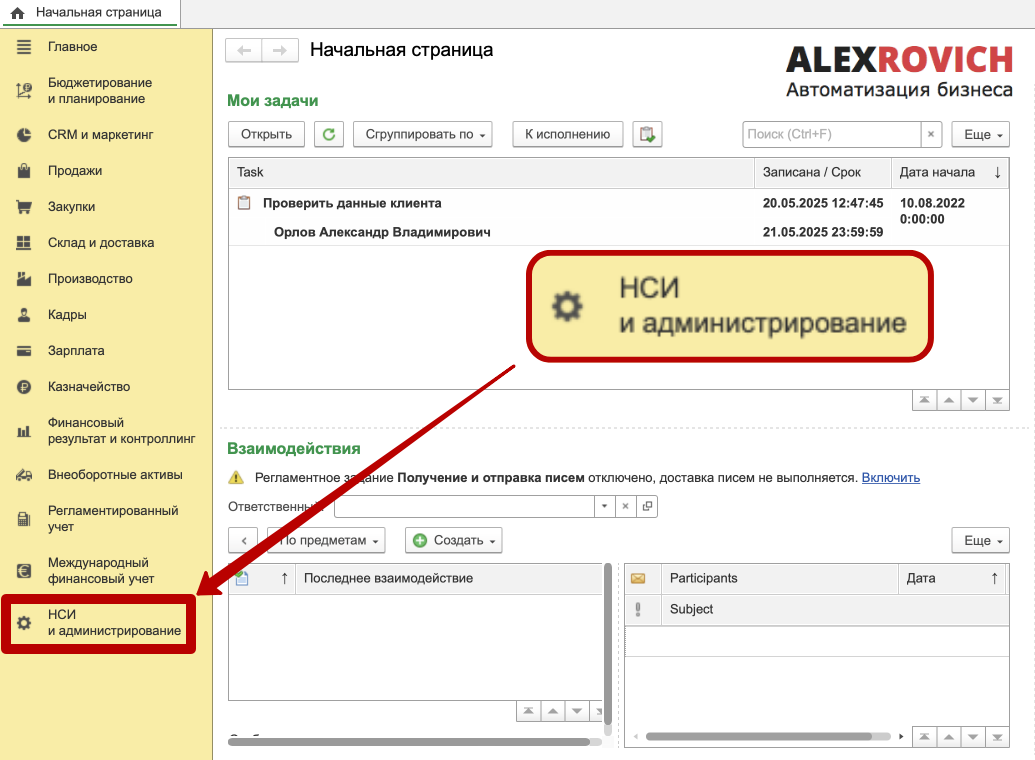
Настройка системы «с нуля» производится в блоке «Настройка НСИ и разделов». Если требуется перенести данные из другой системы или ввести начальные остатки, то вам необходимо воспользоваться пунктом «Начальное заполнение». Работа с функционалом начального заполнения будет рассматриваться в рамках другого материала.
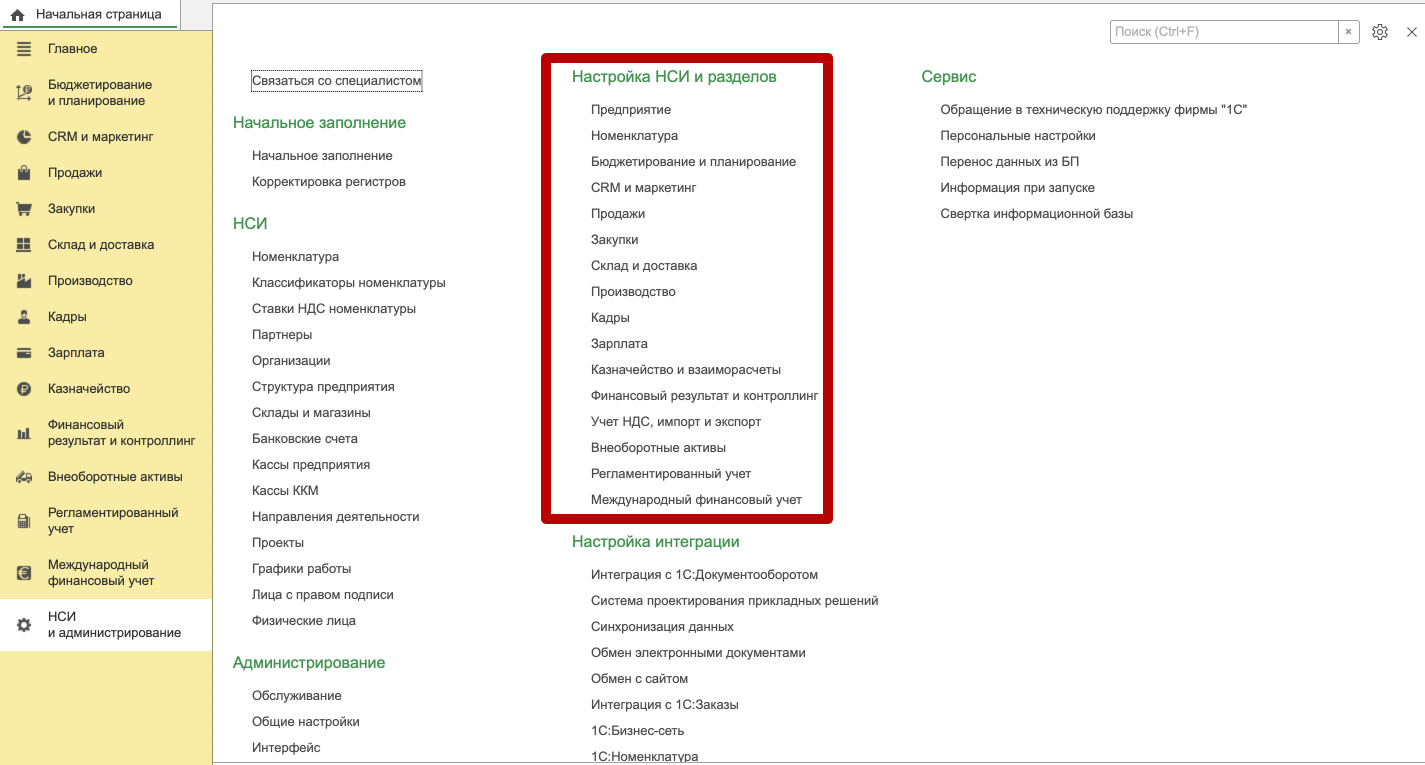
Продажи
1. Проверяем график работы предприятия. Настройка графика производится по соседней ссылке «Призводственные календари». По умолчанию производственный календарь заполнен по стандартному трудовому календарю на текущий год.
2. Устанавливаем галочку «Несколько организаций» в случае, если учёт будет вестись от нескольких юридических лиц.
Остальные пункты в разделе «Предприятие» (напр. валюты учёта) являются опциональными для настройки и зависят от бизнес-процессов компании.
| Организации | |
|---|---|
| График работы предприятия | Производственный календарь |
| Несколько организаций | Да (если у вас несколько юр.лиц) |
| Обособленные подразделения на балансе | Нет |
| Раздельные операции закупок и продаж для упр. и рег. учёта | Нет |
| Несколько вариантов классификации задолженности | Нет |
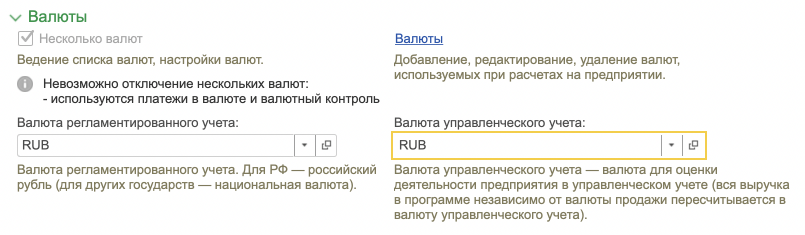
| Валюты | |
|---|---|
| Несколько валют | Нет |
| Валюта регламентированного учёта | RUB |
| Валюта управленческого учёта | RUB |

Номенклатура
1. Разрезы учёта. Множество видов номенклатуры устанавливается, если необходимо использовать виды номенклатуры типа «Работы» или «Услуга». Обычно этот пункт рекомендуется включить.
2. Пункты «Наборы номенклатуры», «Многооборотная тара», «Характеристики номенклатуры», «Упаковки номенклатуры» и «Качество товаров» не являются обязательными для базовой работы системы.
3. Единицы измерения обычно остаются по умолчанию. Можно внести изменения если вы используете единицы измерения отличные от преднастроенных в системе — например учитываете количество наборов, а не количество штук.
4. Настройки создания. Контроль уникальности обычно не являются обязательными для работы системы, поэтому их можно оставить выключенными.
5. Сегменты. Сегменты номенклатуры также обычно не являются обязательными для базовой работы 1С:ERP, поэтому можно оставить отключенными.
6. Настройки поиска и подбора. По умолчанию выбран пункт «Расширенный», мы рекомендуем оставить включенным именно этот пункт.
7. Дополнительная информация. Обязателен пункт «Номенклатура поставщиков» для облегчения загрузки прайс-листов от ваших поставщиков.
8. Дополнительная информация. «Классификаторы номенклатуры» и «Драгоценные камни и металлы» не обязательны к включению.
9. Настройка «Информативные цены номенклатуры» не обязательна для работы.
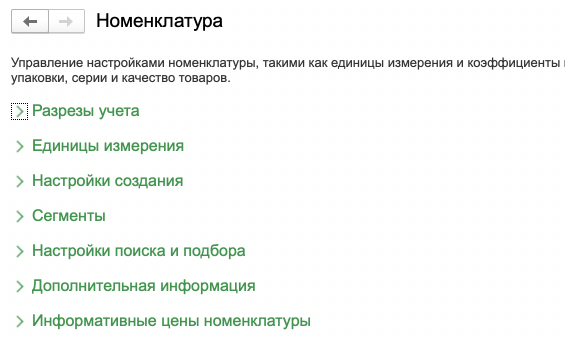
| Разрезы учёта | |
|---|---|
| Множество видов номенклатуры | Да |
| Наборы номенклатуры | Нет |
| Многооборотная тара | Нет |
| Характеристики номенклатуры | Нет |
| Упаковки номенклатуры | Нет |
| Серии товаров | Нет |
| Качество товаров | Нет |
| Единицы измерения | |
| Единица измерения веса | кг |
| Единицы измерения объёма | м3 |
| Единица измерения площади | м2 |
| Единица измерения длины | м |
| Единицы измерения количества штук | шт |
| Единица измерения разливной продукции | л (дм3) |
| Единицы измерения для отчётов | Да |
| Настройки создания | |
| Контроль уникальности рабочего наименования номенклатуры и характеристик | Нет |
| Контроль уникальности номенклатуры и характеристик по сочетанию значений реквизитов | Нет |
| Сегменты | |
| Сегменты номенклатуры | Нет |
| Настройки поиска и подбора | |
| Поиск в списках товаров | Расширенный |
| Максимальное количество элементов в дереве отбора | 50 |
| Дополнительная информация | |
| Номенклатура поставщиков | Да |
| Номенклатура, продаваемая совместно | Нет |
| Сертификаты номенклатуры | Нет |
| Классификаторы номенклатуры | Нет |
| Драгоценные камни и металлы | Нет |
| Информативные цены номенклатуры | |
| Использовать информативные цены номенклатуры | Нет |
Бюджетирование и планирование
Для работы системы с базовыми бизнес-процессами включение бюджетирования и планирования не является обязательным. Мы рекомендуем оставить эти настройки выключенными и включить их позднее, когда это потребуется.
CRM и Маркетинг
1. Настройки CRM → «Независимо вести партнеров и контрагентов» рекомендуется включить. Эта настройка позволяет разделить сущности брендов (например, OZON RUS) и юридических лиц (ООО «ОЗОН РУС», ООО «ОЗОН СКЛАД»).
2. «Фиксировать претензии клиентов» рекомендуется к включению, если вы работаете с рекламациями, претензиями и гарантийными обращениями клиентов. В иных случаях эту настройку можно оставить выключенной.
3. Остальные пункты в разделе «Настройки CRM» не обязательны для настройки и базовой работы системы.
4. Маркетинг. «Несколько видов цен» рекомендуется к включению для корректной работы учёта.
5. Остальные настройки в разделе «Маркетинг» не обязательны для настройки и при необходимости могут быть включены в дальнейшем.
Важно! Если вместо «урезанной» CRM в 1С:ERP вам нужна полноценная CRM-система с широким функционалом и интеграциями, рекомендуем обратить внимание на модуль CRM для 1C:ERP «Управление отделом продаж».
| Настройки CRM | |
|---|---|
| Независимо вести партнёров и контрагентов | Да |
| Фиксировать претензии | Да |
| Бизнес-регионы | Нет |
| Проекты | Нет |
| Сделки с клиентами | Нет |
| Виды связей клиентов, поставщиков | Нет |
| Фиксировать первичный спрос | Нет |
| Роли контактных лиц | Нет |
| Роли участников сделок и проектов | Нет |
| Маркетинг | |
| Несколько видов цен | Да |
| Ценовые группы | Нет |
| Ручные скидки в продажа | Нет |
| Ручные скидки в закупках | Нет |
| Карты лояльности | Нет |
| Автоматические скидки в продажах | Нет |
| Согласование цен | Нет |
| Маркетинговые мероприятия | Нет |
| Анкетирование | Нет |
| Конкурентная разведка | Нет |
| Фиксировать первичный спрос | Нет |
| Управление ассортиментом | Нет |
| Управление коллекциями товаров | Нет |
| Товарные категории | Нет |
| Форматы магазинов | Нет |
| Рейтинги продаж номенклатуры | Нет |
Продажи
1. Оптовые продажи. В пункте «Соглашение с клиентами» рекомендуется установить Не использовать.
2. «Договоры с клиентами». Не обязательно для включения.
3. «Заказы с клиентами«. Рекомендуется установить галочку.
4. «Заявки на возврат» не обязательны к включению.
5. Использование заказов. Крайне рекомендуем отметить галочкой пункт «Заказ со клада и под заказ» для корректной работы системы резервирования и планирования. А также рекомендуем отметить галочки напротив пунктов «Контроль отгрузки при закрытии заказов и заявок» и «Контроль оплаты при закрытии заказов и заявок».
6. Причины отмены заказов клиентов — можно не отмечать.
7. Обособление товаров. Выбирайте пункт «По заказу клиента».
8. Статусы реализаций товаров и услуг. По умолчанию отмечены галочкой, рекомендуем её оставить включённой.
9. Все остальные пункты в разделе «Продажи» не являются обязательными для базовой работы системы.
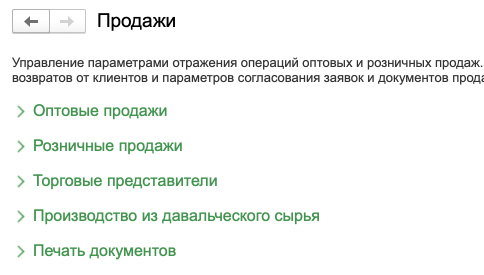
| Оптовые продажи | |
|---|---|
| Использование соглашений с клиентами | Типовые и индивидуальные соглашения |
| Договоры с клиентами | Нет |
| Заказы клиентов | Да |
| Заявки на возврат | Нет |
| Обособление товаров | По заказу клиента |
| Использование заказов | Заказ со склада и под заказ |
| Контроль отгрузки при закрытии заказов и заявок | Да |
| Контроль оплаты при закрытии заказов и заявок | Да |
| Причины отмены заказов клиентов | Нет |
| Реализация по нескольким заказам | Нет |
| Акты выполненных работ по нескольким заказам | Нет |
| Счета на оплату | Нет |
| Коммерческие предложения клиентам | Нет |
| Запросы коммерческих предложений от клиентов | Нет |
| Оказание агентских (комиссионных) услуг | Нет (во всём блоке) |
| Комиссионные продажи — Передача на комиссиию | Нет |
| Передача на ответственное хранение с правом продажи | Нет |
| Корректировки реализаций | Нет |
| Акты о расхождениях после отгрузки | Нет |
| Статусы реализаций товаров и услуг | Да |
| Отгрузка без перехода права собственности | Нет |
| Акты на передачу прав | Нет |
| Реализация товаров с нескольких складов | Да |
| Запрет отгрузки | Нет |
| Условия и порядок оплаты | Произвольное количество этапов оплаты |
| Стоимость товаров при оценке рентабельности продажи | Определяется по расчётной себестоимости |
| Согласование заказов клиентов | Нет |
| Согласование соглашений с клиентами | Нет |
| Согласование заявок на возврат | Нет |
| Розничные продажи | |
| Розничные продажи | Нет |
| Торговые представители | |
| Ведётся работа через торговых представителей | Нет |
| Производство из давальческого сырья | |
| Производство из давальческого сырья | Нет |
| Печать документов | |
| Штрихкодирование печатных форм | Нет |
| Колонки с НДС в печатных формах | Да |
| Печатные формы на английском языке | Нет |
| Товарно-транспортные накладные | Нет |
| Формировать ТОРГ-12, ТТН и счета-фактуры в базовых единицах измерения | Да |
Закупки
1. Соглашения и договоры с поставщиками. Галочки «Соглашения с поставщиками» и «Договоры с поставщиками» не являются обязательными для настройки, их можно оставить пустыми.
2. Заказы поставщикам. Обязательна для установки только галочки «Заказы поставщикам» и «Контроль поступления при закрытии заказов поставщикам». Остальное для базовых бизнес-процессов не является обязательным.
3. Документы закупок. Для «Условия и порядок оплаты» выбираем пункт «Произвольное количество этапов оплаты». Остальные галочки необязательны.
4. Статусы документов. Статусы заказов поставщикам рекомендуется установить.
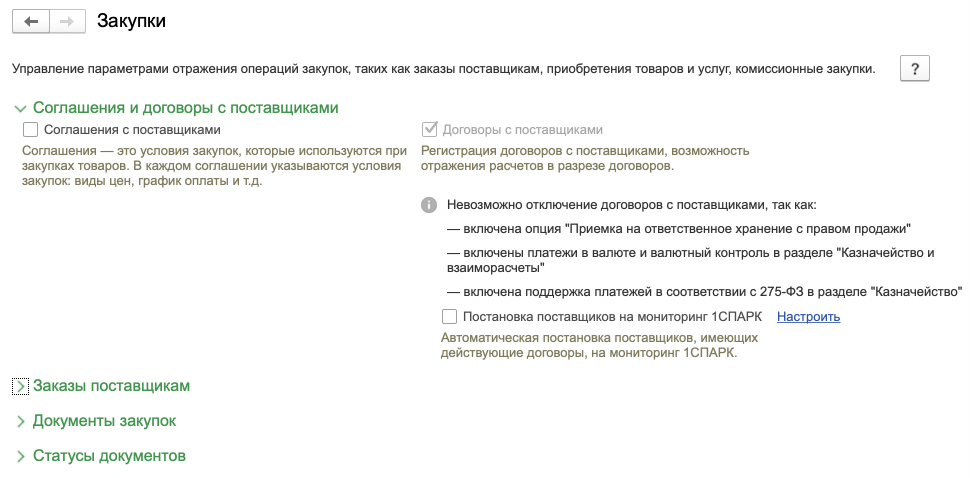
| Соглашения и договоры с поставщиками | |
|---|---|
| Соглашения с поставщиками | Нет |
| Договоры с поставщиками | Нет |
| Постановка поставщиков на мониторинг 1СПАРК | Да |
| Заказы поставщиками | |
| Заказы поставщиками | Да |
| Поступления по нескольким поставщикам | Нет |
| Контроль поступления при закрытии заказов поставщикам | Нет |
| Контроль оплаты при закрытии заказов поставщикам | Нет |
| Корректировки приобретений | Нет |
| Запросы коммерческих предложений у поставщиков | Нет |
| Коммерческие предложения поставщиков | Нет |
| Причины отмены заказов поставщикам | Нет |
| Согласование заказов поставщикам | Нет |
| Документы закупок | |
| Условия и порядок оплаты | Произвольное количество этапов оплаты |
| Поступление товаров на несколько складов | Да |
| Акты о расхождениях после приёмки | Нет |
| Приёмка на ответственное хранение с правом продажи | Нет |
| Товары в пути | Нет |
| Неотфактурированные поставки | Нет |
| Статусы документов | |
| Статусы заказов поставщикам | Нет |
Склад и доставка
1. Склад. Отмечаем «Несколько складов». За склад можно также считать склад при магазине или офисе, строительный объект или любое другое место, где может хранится наш товар.
2. «Ордерные склады» отключаем, если не работаем по ордерной системе.
3. «Упаковочные листы» не являются обязательными для настройки, этот пункт можно оставить выключенным.
4. Доставка. «Управление доставкой» можно не отмечать.
5. Если используется несколько складов или адресное хранение (хранение по ячейкам), необходимо включить «Перемещение товаров» и «Заказы на перемещение», а также «Статусы заказов на перемещение» и «Статусы перемещений товаров».
6. «Внутреннее потребление», «Заказы на внутреннее потребление» и «Статусы заказов» на внутреннее потребление рекомендуется включить при настройке 1C:ERP, особенно если вы планируете активно использовать производственный блок.
7. «Сборка (разборка) товаров» можно оставить выключенным.
8. «Обеспечение потребностей» — оставляем все настройки, включённые/выключенные по умолчанию.
| Склад | |
|---|---|
| Несколько складов | Да |
| Ордерные склады | Нет |
| Перемещение товаров | |
| Перемещение товаров | Да |
| Перемещать товары других организаций | Нет |
| Заказы на перемещение | Да |
| Не закрывать частично отгруженные заказы на перемещение | Да |
| Перемещение по нескольким заказам | Нет |
| Акты расхождения после перемещения | Нет |
| Статусы заказов на перемещение | Да |
| Статусы перемещений товаров | Да |
| Внутреннее потребление товаров | |
| Внутреннее потребление | Да |
| Внутреннее потребление по нескольким заказам | Да |
| Заказы на внутреннее потребление | Да |
| Не закрывать частично отгруженные заказы на внутреннее потребление | Нет |
| Обособление товаров | По заказу на внутреннее потребление |
| Статусы заказов на внутреннее потребление | Да |
| Статусы внутренних потреблений | Да |
| Прочее оприходование товаров | Нет |
| Сборка (разборка) товаров | |
| Сборка (разборка) | Нет |
| Обеспечение потребностей | |
| Обособленное обеспечение потребностей | Да |
| Разрешение обособление товаров и работ сверх потребностей | Нет |
| Обеспечение потребностей | Расширенное |
| Для распределительного центра обеспечению подлежат | Планируемые отгрузки со склада на удалённые склады |
Производство
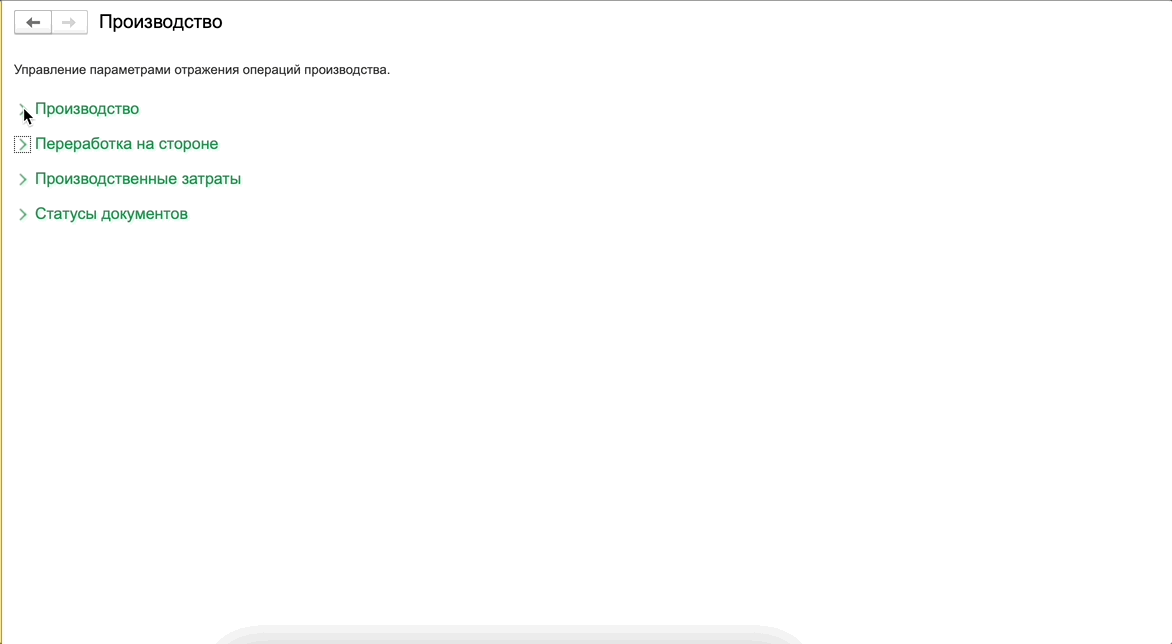
| Производство | |
|---|---|
| Использовать производство | Да |
| Методика управления | Без планирования графика производства |
| Контроль выполнения при закрытии заказа на производство | Да |
| Разрешить использование интервала планирования «Час» | Нет |
| Использовать параметры назначений спецификаций | Нет |
| Использовать аналоги материалов | Нет |
| Обособление материалов при производстве | |
| При заказе в производство | По этапу производства |
| При заказе в кладовую | По назначению получателя |
| Операции | |
| Виды технологических операций | Нет |
| Контроль выполнения операций при закрытии этапов производства | Нет |
| Оформлять выработку сотрудников на основании производственных операций | Нет |
| Переработка на стороне | |
| Производство на стороне (версия 2.4) | Да |
| Не закрывать частично отработанные заказы переработчикам | Да |
| Не закрывать частично оплаченные заказы переработчикам | Да |
| Производство на стороне (версия 2.5) | Нет |
| Производственные затраты | |
| Валюта расценок видов работ сотрудников | RUB |
| Плановые цены продукции и отходов | Плановая |
| Валюта плановых цен материалов, продукции и отходов | RUB |
| Плановые калькуляции при выпуске продукции | Нет |
| Аналитический учёт по группам (видам) продукции | Нет |
| Статусы документов | |
| Статусы движения продукции и материалов | Да |
| Статусы заказов переработчикам | Да |
Кадры
Все опции выключаются, если в компании используется 1С:Зарплата и управление персоналом.
Зарплата
Аналогично блоку «Кадры» все опции нужно выключить, если расчёт заработной платы уже ведётся в 1С:ЗУП.
Важно! Если в вашей организации ведётся учёт мигрантов или иностранных сотрудников, вы можете автоматизировать работу при помощи нашего модуля «Миграционный учёт» для 1С:ЗУП 8.
Казначейство и взаиморасчёты
Для запуска системы достаточно снять все галочки, кроме «Заявки на расходование денежных средств» в разделе «Планирование и контроль денежных средств».
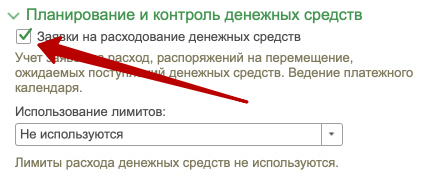
Финансовый результат и контроллинг
Все опции оставляем включёнными или выключенными так, как это было сделано по умолчанию после установки 1С:ERP.
Учёт НДС, импорт, экспорт
Оставляем включённым учёт НДС и отключаем всё, что касается импортно-экспортных операций.
| Учёт НДС | |
|---|---|
| Формировать отчётность по НДС | Да |
| Реализация товаров, облагаемых НДС у покупателя | Нет |
| Покупка товаров, облагаемых НДС у покупателя | Нет |
| Вести отдельную нумерацию счетов-фактур, выданных на авансы | Нет |
| Использовать печатные формы счета-фактуры, УПД и УКД версии 2.5 | Нет |
| Регистрация и контроль номеров ГТД | |
| Торговля импортным товаром | Нет |
| Импорт | |
| Импортные закупки | Нет |
| Экспорт | |
| Экспорт несырьевых остатков | Нет |
| Экспорт сырьевых товаров, работ и услуг | Нет |
| Регистрация таможенных деклараций на экспорт | Нет |
Регламентированный учёт
Если ваш финансовый отдел работает в 1С:Бухгалтерия и вы ещё не разобрались с работой блока «Регламентированный учёт», то во время настройки 1C:ERP рекомендуем отключить этот блок. Этот блок можно будет включить в любое время, когда вы примите решение использовать регламентированный учёт в вашей ERP-системе.
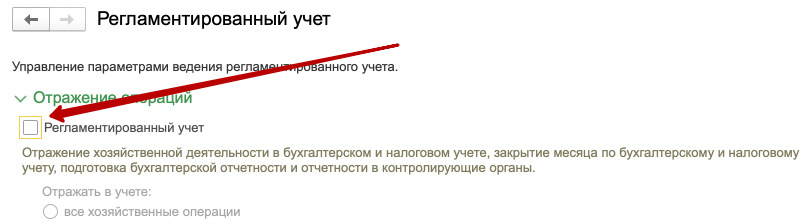
Внеоборотные активы
Для работы с основными бизнес-процессами учёт внеоборотных активов компании необязателен, поэтому в графе «Учёт внеоборотных активов» можно установить статус «Не используется».
Международный финансовый учёт
Аналогично предыдущим блокам, можно отключить использование МСФО сняв галочку «Международный финансовый учёт». Она может быть включена в любой момент.
Настройка 1C:ERP специалистами ALEXROVICH
Настройка 1С:ERP — это один из самых важных этапов при внедрении учётной системы в вашей организации. За каждой «галочкой» может стоять множество бизнес-процессов, функций, документов и отчётов, которые могут пригодится в работе или наоборот, помешать ей. Чтобы произвести правильную и осознанную настройку системы, которую сделает работу компании эффективной, нужно обладать опытом и пониманием работы учётных систем, производственных, финансовых и коммерческих бизнес-процессов.
Если вы не обладаете достаточным опытом работы с 1C:ERP, закажите настройку ERP у специалистов ALEXROVICH. Мы проведём обследование рабочих процессов организации, профессионально настроим систему, а также поможем расширить функционал или автоматизировать работу компании.

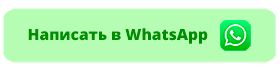
В статье рассматриваем разделы 1С:ERP Управление предприятием 2.5 (1С:ERP 2.5) в части первоначальных настроек программы.
Полнота всех настроек, а также обязательность их заполнения здесь не освещается, поскольку настройки варьируются под каждую организацию индивидуально в зависимости от структуры, вида деятельности, бизнес-процессов, которые планируется вести в 1С:ERP 2.5.
Первоначальные настройки являются важным этапом при старте 1С. Поэтому, как правило, для корректной работы и полноты учета всех процессов привлекаются специалисты из IT-компаний
Структура описания первоначальных настроек программы выстроена по следующим разделам:
- Настройка интерфейса.
- Начальное заполнение.
- Учетная политика. Регламентированный учет.
- Учетная политика. Международный учет.
- Учетная политика. Управленческий учет.
- Настройка прав доступа пользователей.
- Настройка производственных подразделений.
Настройка интерфейса в 1С ERP
Целевой задачей в рамках этого раздела является ознакомление с инструментами управления интерфейсом и подготовка рабочего пространства при работе с системой.
Начнем с возможности Настройка панелей.
Настройка панели позволяет организовывать более удобное представление рабочих мест в рамках панели.
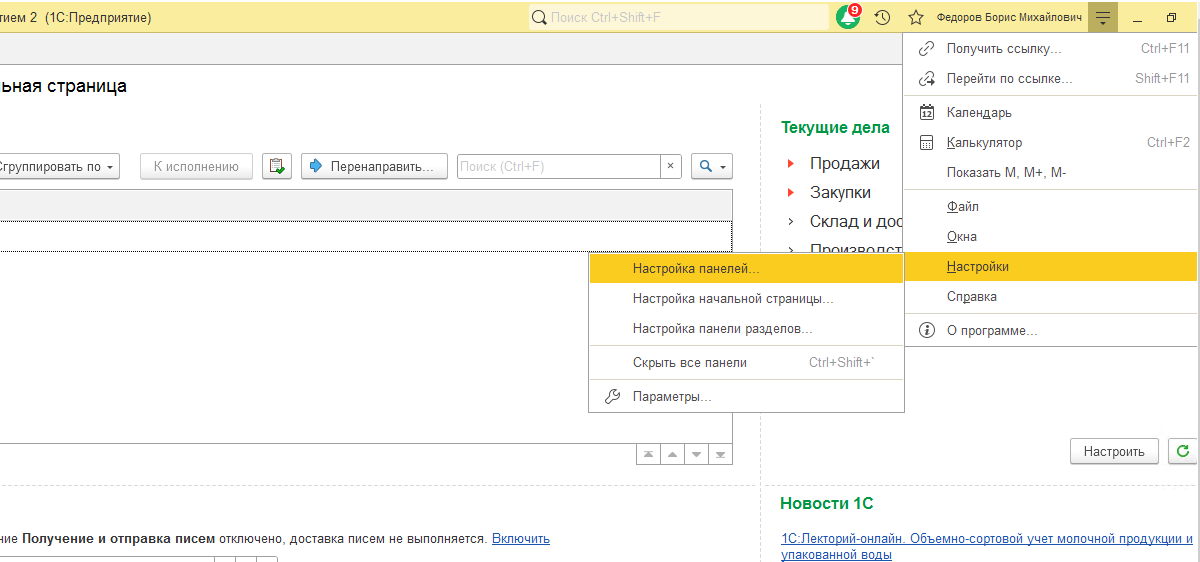
С помощью мыши можно передвигать области влево/вправо, вверх/вниз и, тем самым, менять представление рабочего пространства.
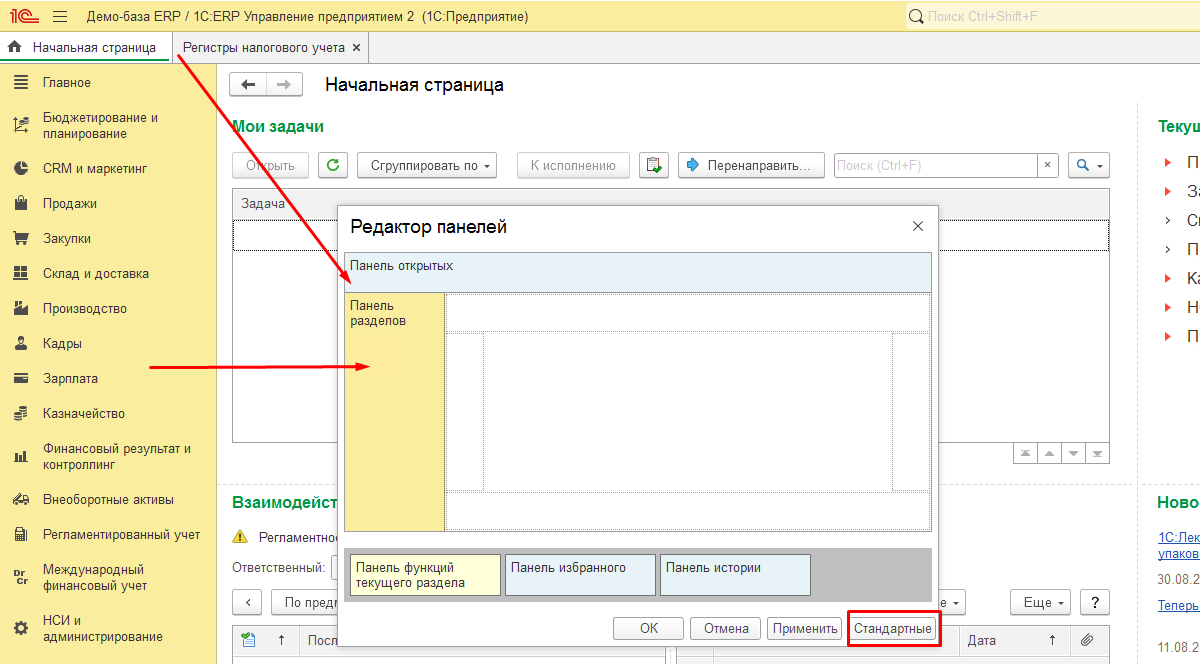
Ниже представлен результат переноса панели разделов вправо.
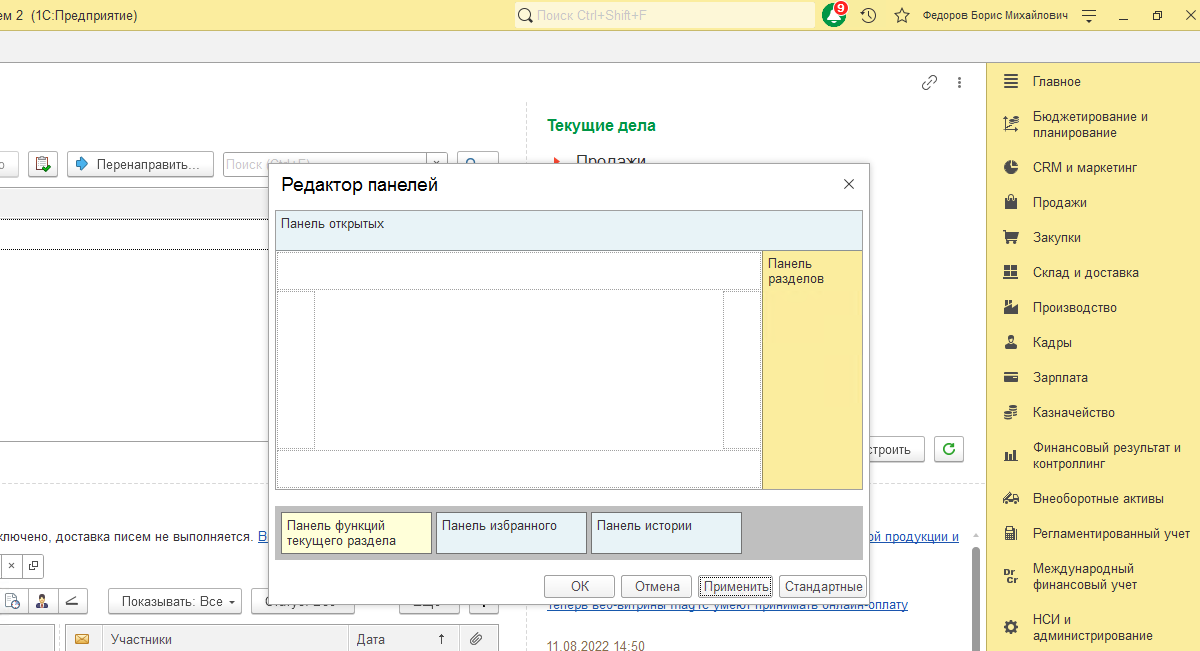
Для возвращения соответствующего раздела в первоначальное состояние всегда есть возможность перехода в стандартные настройки.
Следующими настройками интерфейса рассмотрим возможность изменения настроек панели разделов.
Базовая настройка 1С, форм отчетов/документов, обменов данными, расширений, торг. оборудования и пр.
Переходим в Настройка панели разделов.
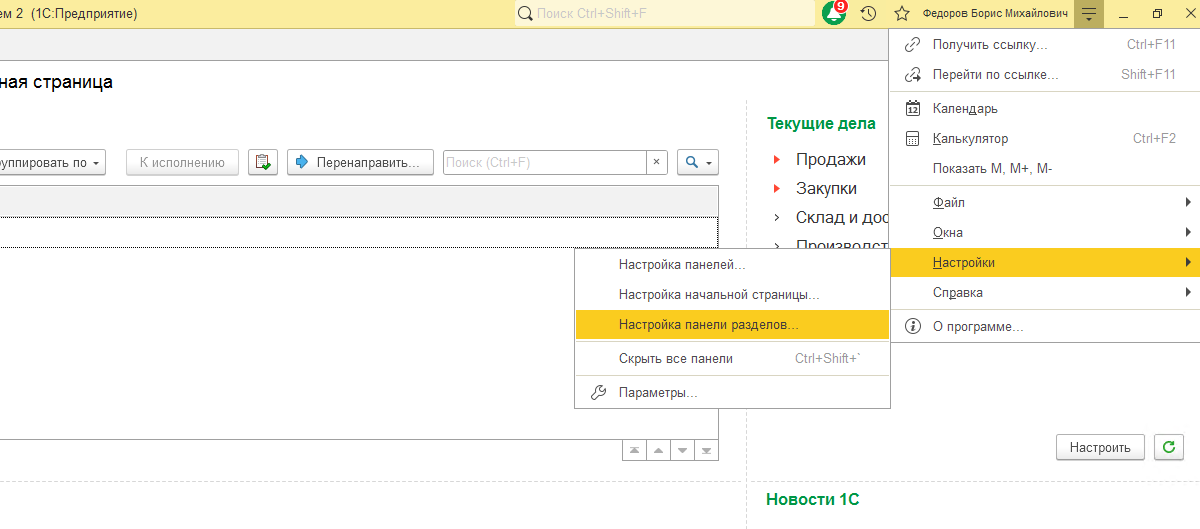
Здесь можно отключить все разделы, оставив только необходимые для использования. В этом случае все остальные разделы становятся недоступными. И также здесь есть функция по восстановлению стандартных настроек.
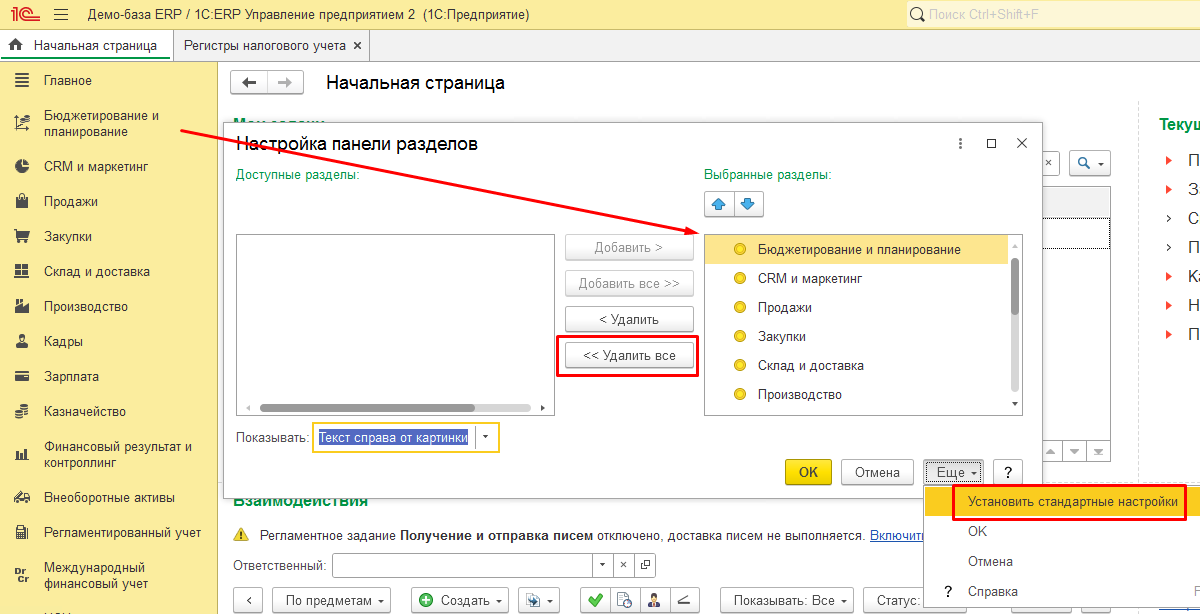
Для примера удалим все разделы и оставим только продажи. В данном случае интерфейс приобретет следующий вид.
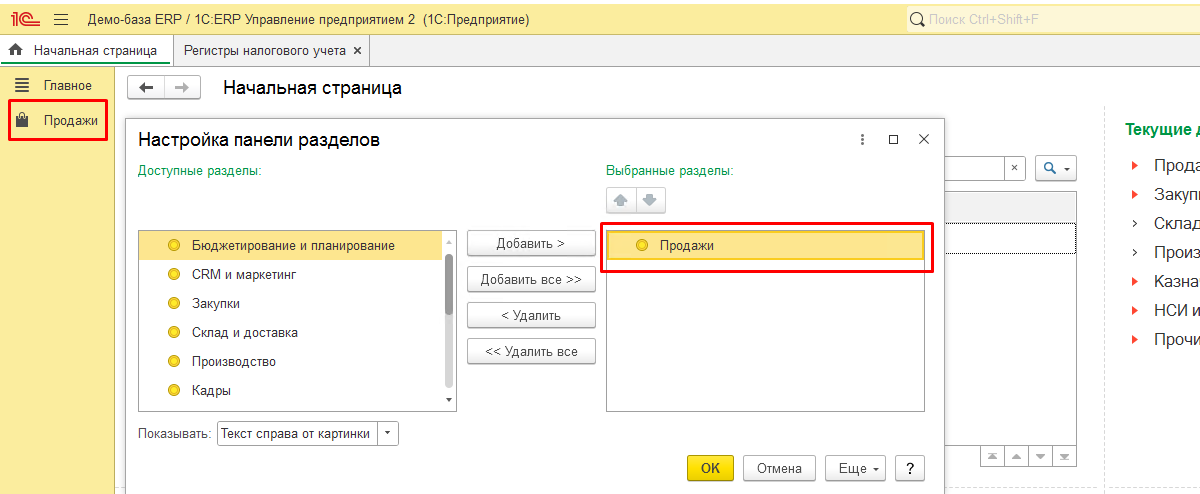
Помимо возможности изменения всех разделов имеется возможность визуального наполнения каждого раздела. Можно исключить неиспользуемые функциональности, оставив только необходимые.
Для этого переходим в соответствующий раздел и далее в Настройка навигации – Настройка действий.
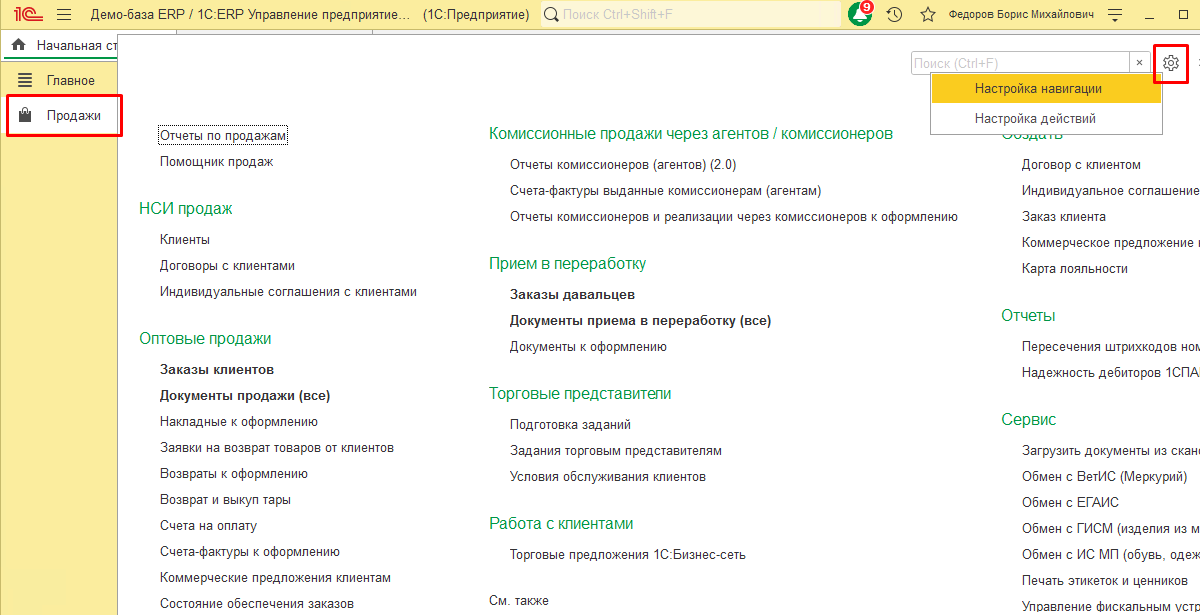
Добавляем или удаляем необходимые пункты в настройку панели навигации.
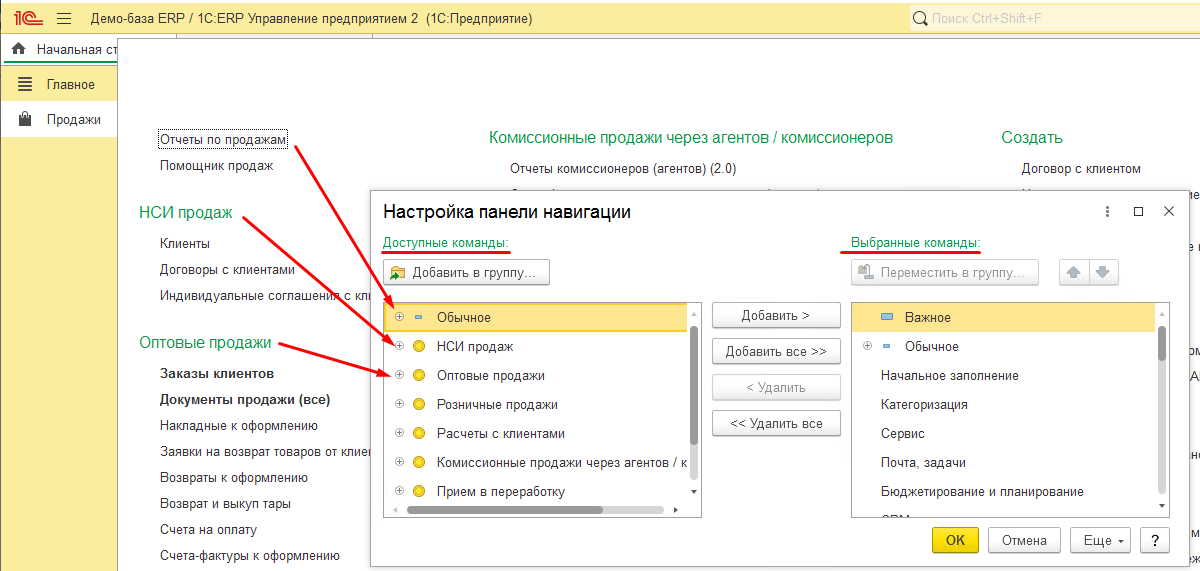
Добавляем или удаляем необходимые пункты в настройку действий.
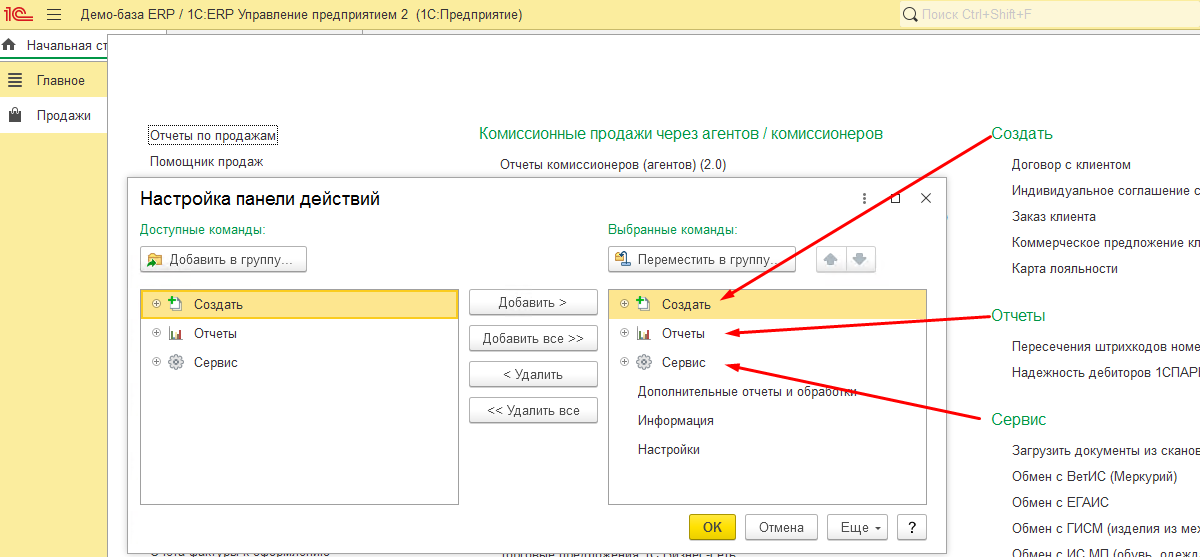
Моя практическая рекомендация включать сразу все настройки. Для этого добавляем их все на объекте системы Добавить все. И у вас полностью будут включены все разделы системы и все гиперссылки, которые позволяют вызвать все необходимые объекты в рамках разделов. Когда уже освоитесь в части управления системой, то можно либо вернуться к стандартном настройкам, либо сделать индивидуальный настройки под ваши рабочие цели.


Настройка учета в 1C ERP — Начальное заполнение
Для начала работы базы необходимо настроить хотя бы минимальный набор нормативно-справочной информации (НСИ), настроить функциональные опции различных режимов работы конфигурации.
Изначально настраиваем сведения о предприятиях в панели НСИ и администрирование. Нужно заполнить:
- Организацию;
- Банковский счет;
- Кассу;
- Валюту;
- Склад.
Если несколько организаций, несколько складов, используются расчеты в валюте, то необходимо включить соответствующие опции: Несколько организаций, Несколько валют, Несколько складов.
Вводим первоначальные остатки НСИ и администрирование – Начальное заполнение – Начальное заполнение, если не осуществляется перенос остатков из другой базы.
Также заполняем основные НСИ (номенклатура и пр.) НСИ и администрирование – НСИ, настраиваем детализацию и возможности учета по разделам НСИ и администрирование – Настройка НСИ и разделов.
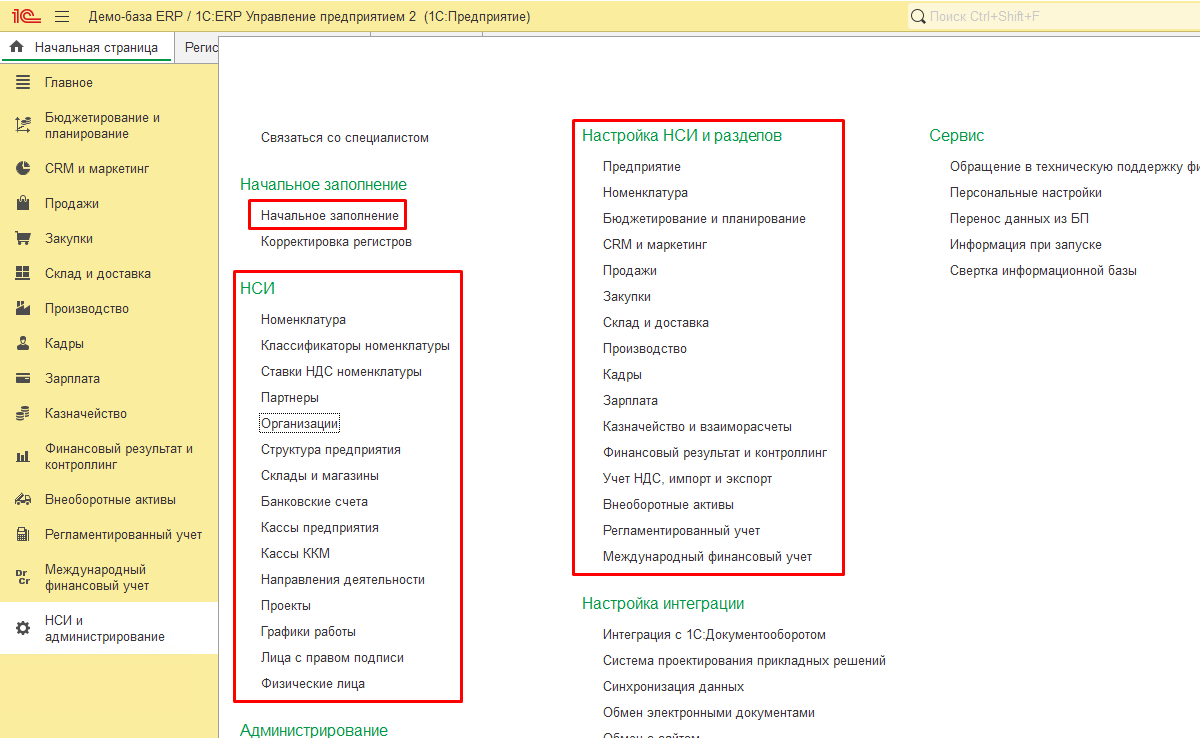
Более подробно рассмотрим подраздел Начальное заполнение.
Данный подраздел отвечает за функциональность ввода первоначальных документов и привязку их к конкретным значениям.
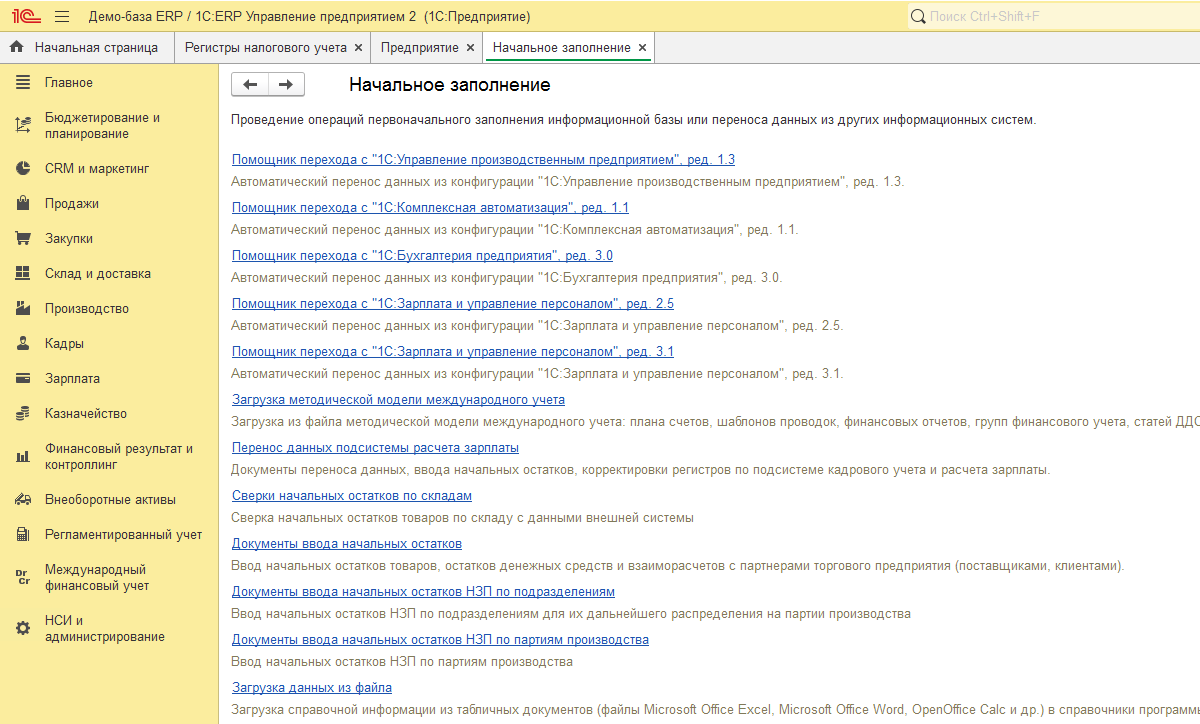
В качестве начального заполнения существуют помощники перехода с других учетных систем:
- 1С:Управление производственным предприятием (1С:УПП);
- 1С:Комплексная автоматизация;
- 1С:Бухгалтерия предприятия;
- 1С:Зарплата и управление персоналом (1С:ЗУП).
Также в системе поддерживается:
- возможность загрузки методической модели международного учета;
- перенос данных из подсистем расчета заработной платы;
- введение документов начальных остатков или загрузки справочной информации и пр.
Загрузка данных из внешних файлов позволяет внести необходимую информацию в рамках шаблонов ввода. Например, справочник банковский счет может быть загружен при помощи буфера обмена или при помощи шаблона, то есть данные можно выгрузить в виде таблицы формата Excel и в дальнейшем загрузить непосредственно из данного бланка.
В этом случае система подгрузит данный справочник с привязкой к непосредственно действующему контрагенту.
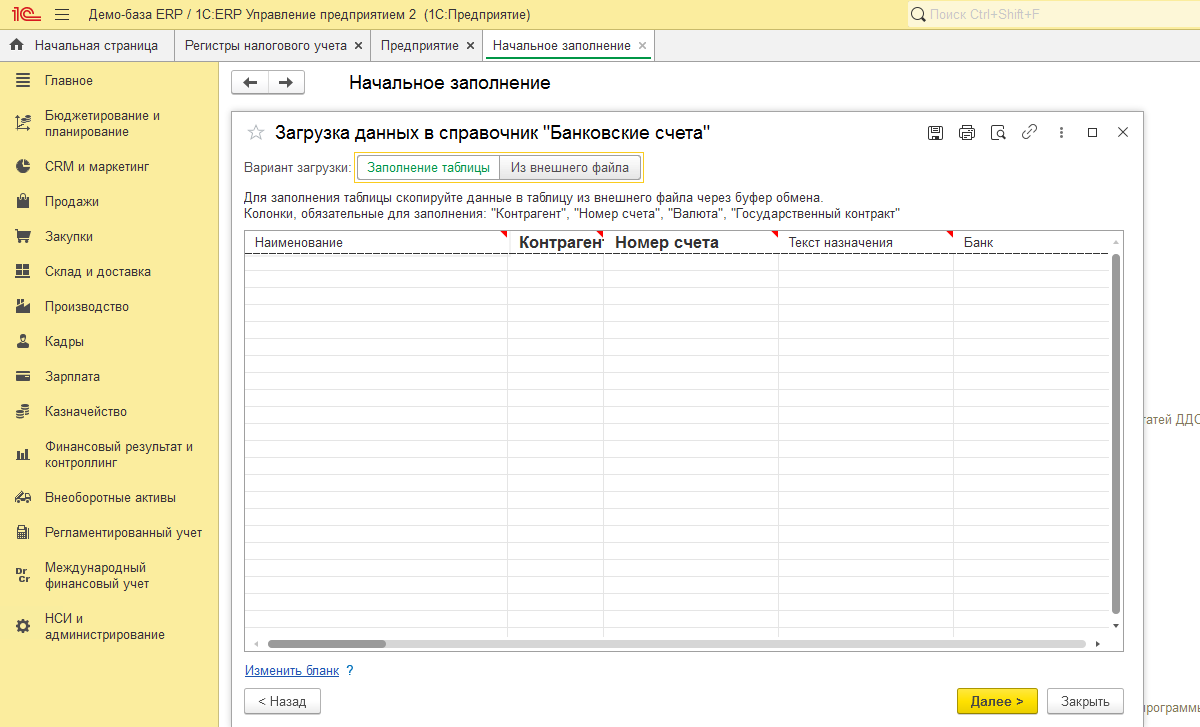
Для ввода начальных остатков можно перейти по гиперссылке Документы ввода первоначальных остатков и организовать процессы ввода по соответствующим разделам.
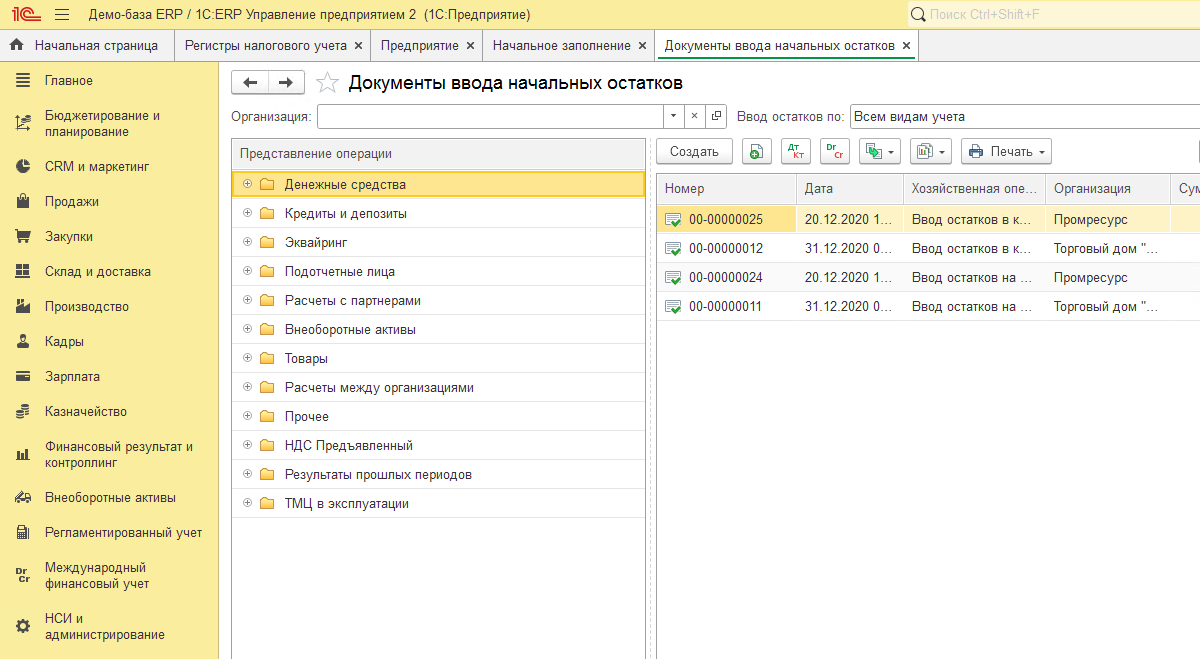
В составе каждого конкретного раздела переходим в правую часть и при помощи функции «Создать» создаем объекты.
Например, объекты по учету товаров содержат свои документы ввода.
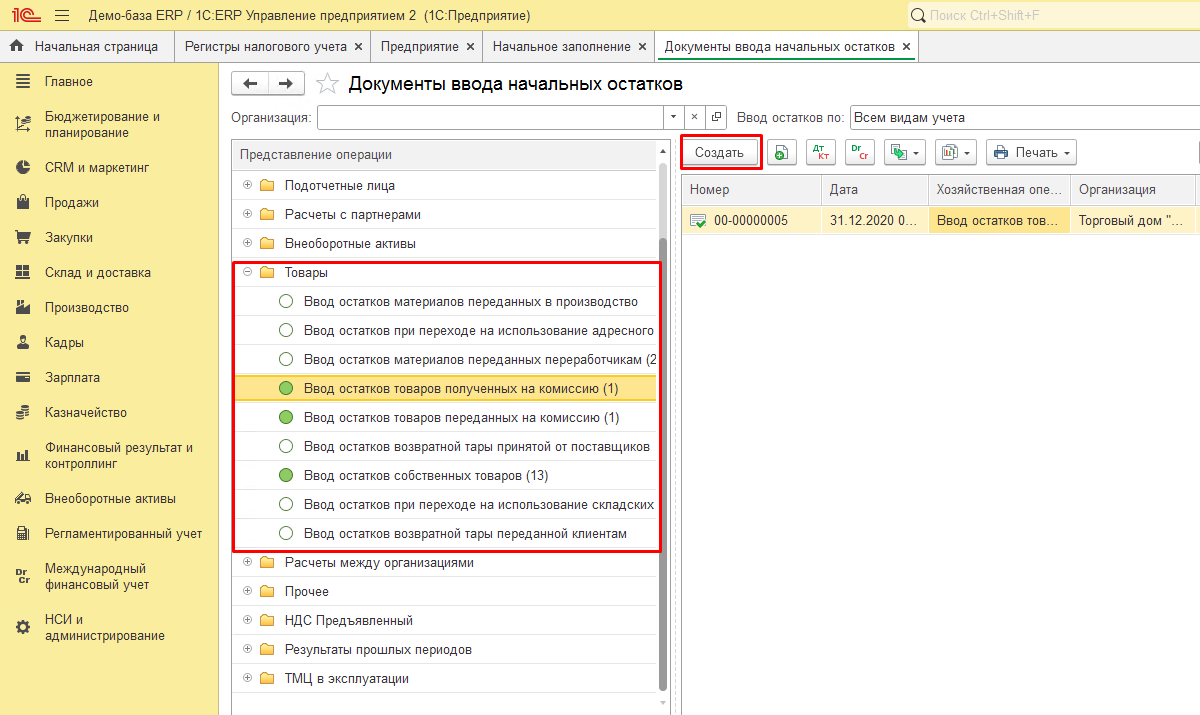
Так в зависимости от выбранной хозяйственной операции создается первичный документ. Каждый тип документа иметь свой набор реквизитов. Система позволяет отразить данные, прежде всего, в рамках оперативного учета.
Таким образом, при помощи подраздела Начальное заполнение учетная система 1С ERP подготавливается к запуску.
Настройка учетной политики в 1С ERP. Регламентированный учет
Прекращение поддержки настроек 1С:ERP 2.4 с апреля 2022 г., в том числе поддержки налоговых изменений, послужило веской причиной для перехода многих организаций на редакцию 2.5, поскольку в 1С:ERP 2.5 учетная политика учитывает все изменения налогового законодательства.
В новой редакции 1C ERP 2.5 изменился интерфейс и состав настроек учетной политики
Основанием для переноса параметров учетных политик служит утвержденный приказ об учетной политике организации.
Необходимо ввести учетную политику организации. Для этих целей переходим в раздел НСИ и администрирование – НСИ – Организации, выбираем зарегистрированную организацию, переходим на вкладку Учетная политика и налоги.
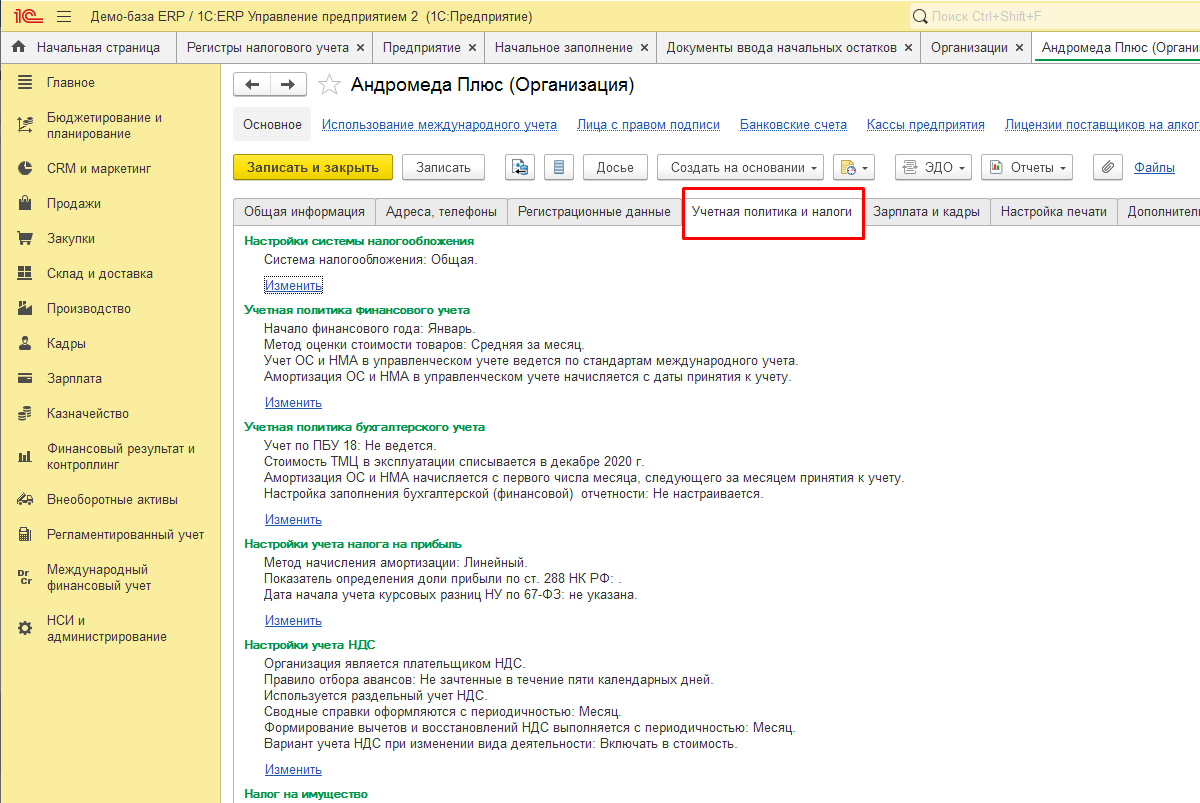
Переход по гиперссылке Изменить позволяет установить собственные значения, которые утверждены приказом по учетной политике организации. В каждом блоке указывается дата начала действий изменений, сохраняется история изменений.
В блоке Копирование настроек поддерживается сервис копирования настроек между организациями. Возможно копирование настроек из другой организации или, наоборот, в другие организации. Настройки могут быть скопированы между организациями с одинаковой системой налогообложения.
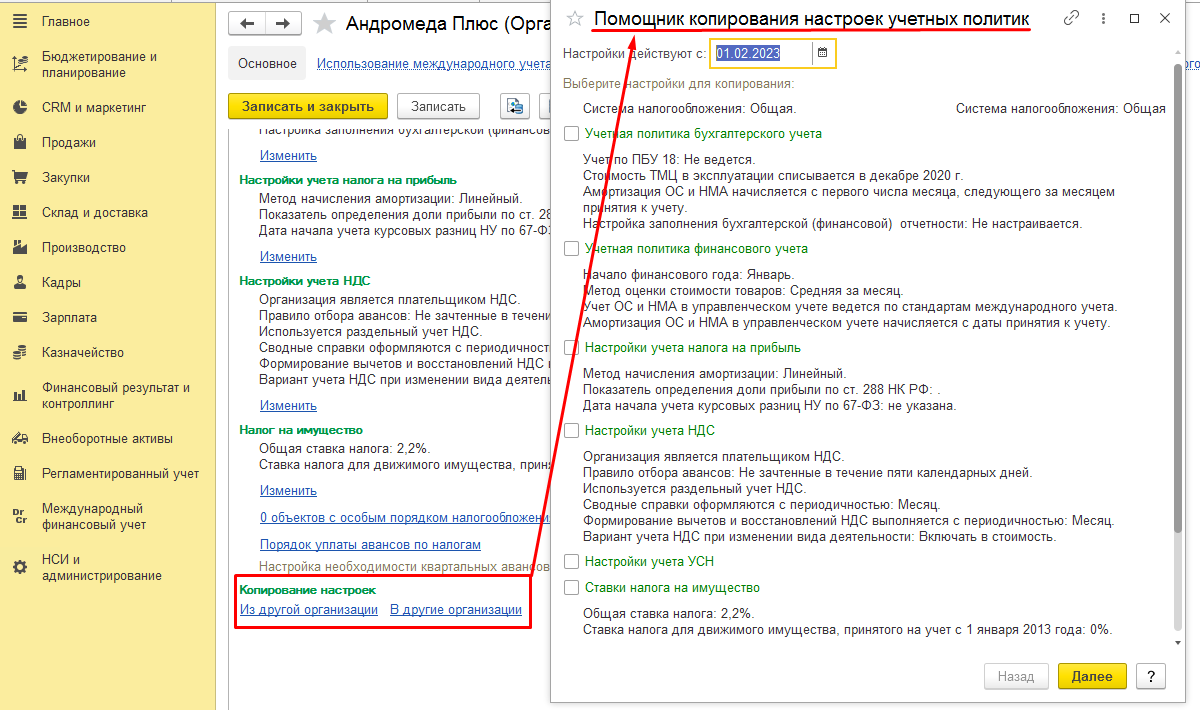
Также стоит обратить внимание, что в списке организаций существует Управленческая организация, которая используется для раздельного учета регламентированного и управленческого учета.
Использование управленческой организации определяется опцией Раздельные операции закупок и продажи для упр. и рег. учета (меню НСИ – Настройка НСИ и разделов – Предприятие — Организации).
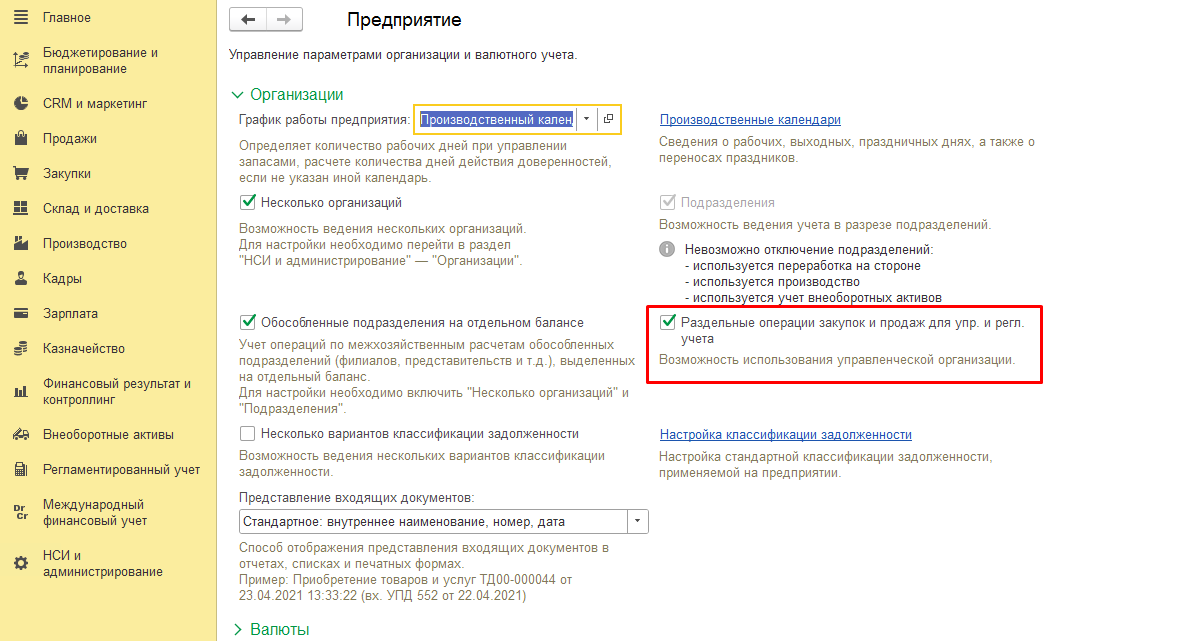
Настройка учетной политики в 1С ERP. Международный учет
В части международной финансовой системы учета необходимо ввести учетную политику по организации в момент её создания.
Для этих целей переходим в раздел Международный финансовый учет – Настройки и справочники.
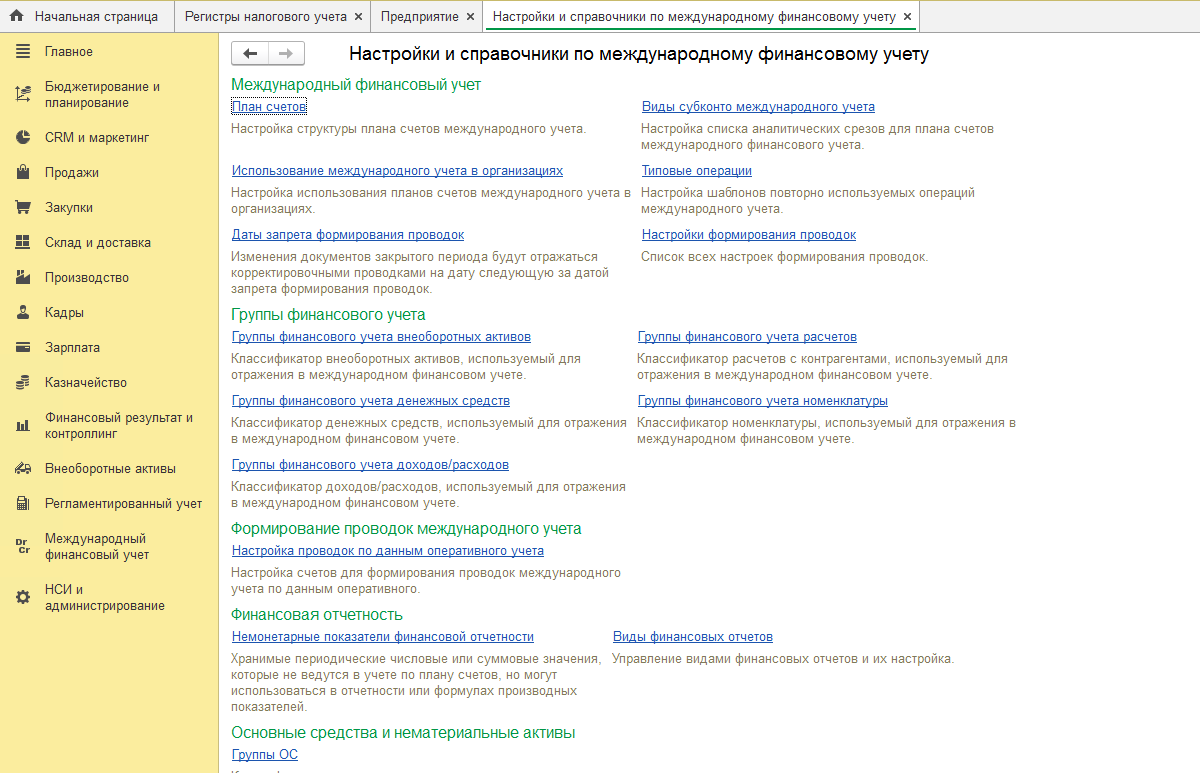
В структуре международного финансового учета даются основные правила ведения плана счетов, правила формирования групп финансового учета и пр.
Перед тем как произвести настройку справочников по международного финансовому учету, в структуре настроек раздела по МФУ задается правило отражения формирования проводок. Проводки могут быть сформированы либо на основании данных оперативного контура, либо на основании данных регламентированного контура.
Настройка не входит в функционал 1С? Предложим расширение или обработку без вмешательства в код
Настройка учетной политики в 1С ERP. Управленческий учет
В 1С:ERP предусмотрено ведение упрощенного управленческого учета и расширенного управленческого учета.
Для организации ведения упрощенного учета используется формирование управленческого баланса. Система формирует записи отражения статей активов и пассивов с автоматическим формированием данных и построением упрощенной управленческой отчетности.
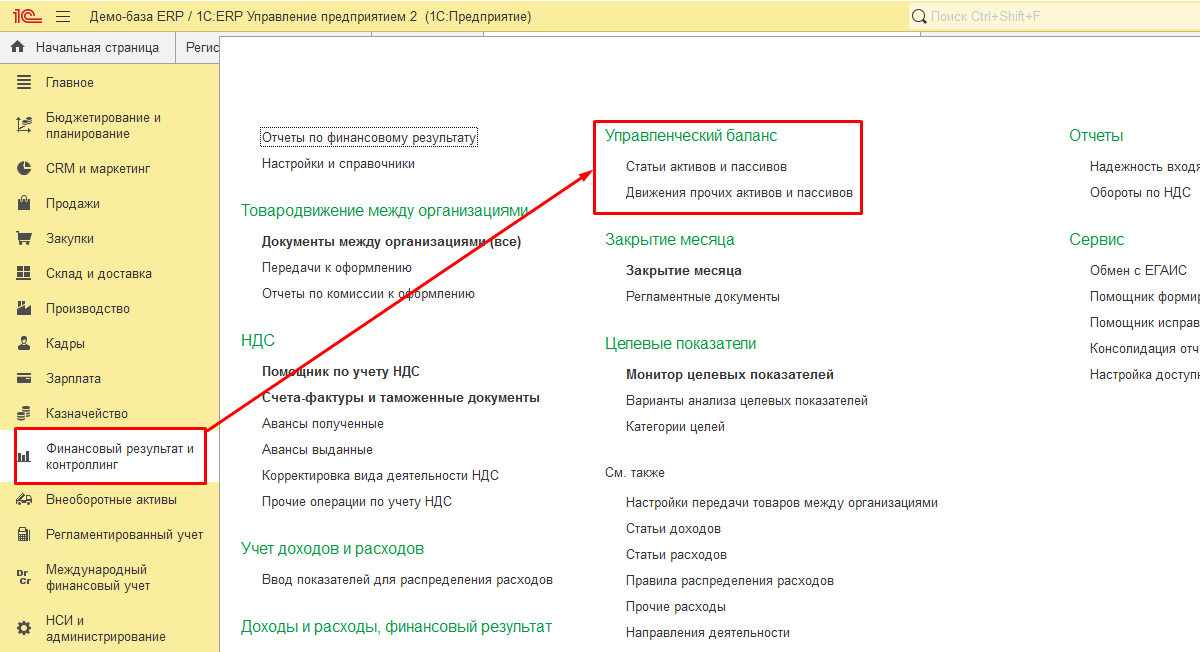
Для формирования расширенной учетной политики управленческого учета используется подсистема бюджетирования. Здесь в настройках учетной политики расширенного управленческого учета выступает модель бюджетов.
Переходим в раздел Бюджетирование и планирование – Настройки и справочники.
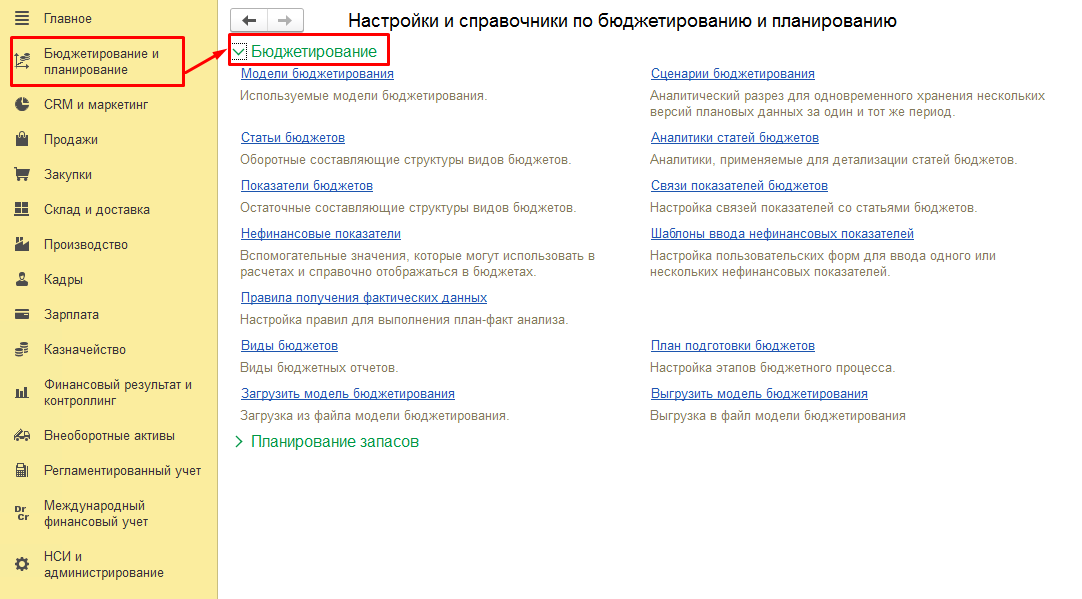
Здесь в подразделе Бюджетирование нужно перейти по гиперссылке Модели бюджетирования и создать новую модель.
Эта модель бюджетирования позволяет организовать учет по детализации в разрезе:
- организации;
- подразделений;
- правил утверждения бюджетов;
- использования шагов бюджетных процессов.
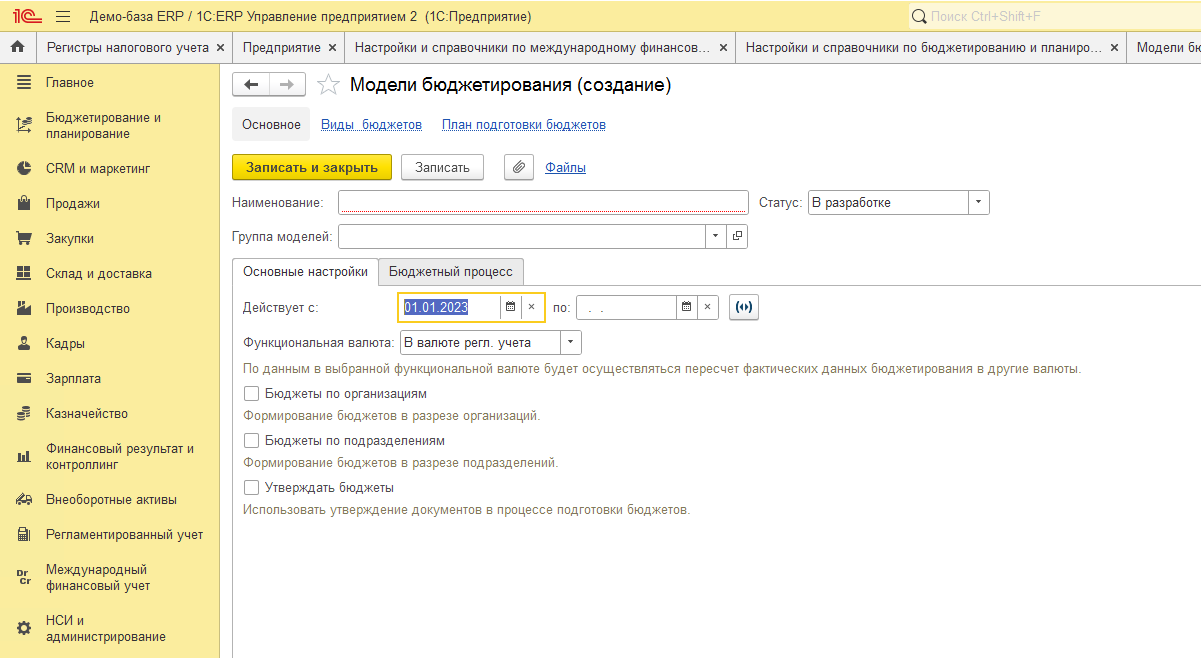
Настройка прав доступа пользователей в 1С ERP
Настройка новой базы 1C:ERP 2.5 включает в себя и настройку доступа к ней для сотрудников организации, которым предстоит работать в данной программе. Создание новых пользователей, настройка прав доступа находится в разделе НСИ и администрирование – Администрирование – Настройка пользователей и прав:
- Пользователи – Пользователи: ведение списка пользователей;
- Пользователи – Восстановление паролей: помощь при входе, восстановление паролей пользователей;
- Пользователи – Настройки входа: сложность и смена пароля, ограничение работы неактивных пользователей;
- Внешние пользователи – Разрешить доступ внешним пользователям: ведение списка доступа в систему сотрудникам контрагентов;
- Группы доступа – настройка доступа к конкретным функциям системы и разделение доступа на уровне записей;
- Персональные настройки пользователей – управление настройками отчетов, внешнего вида программы и прочими настройками, копирование настроек;
- Даты запрета изменения – настройки защиты данных, начиная с указанной даты: в целом, по разделам и по пользователям. Указание даты запрета изменения;
- Защита персональных данных – настройки регистрации событий доступа к персональным данным по требованиям Федерального закона от 27.07.2006 г. 152-ФЗ «О персональных данных».
Список активных пользователей системы находится в НСИ и администрирование – Администрирование – Обслуживание – Активные пользователи.
Ограничение работы пользователей на время обновления системы или иных сервисных мероприятий находится в НСИ и администрирование – Администрирование – Обслуживание – Блокировка работы пользователей.
Быстрая установка 1С: подключимся через сервисы Ammyy Admin, AnyDesk, RDP, 1С-Коннект
Настройка производственных подразделений в 1С ERP 2.5
В случае, если организация осуществляет производственную деятельность, то в 1С:ERP 2.5 необходимо включить опцию Использовать производство в разделе НСИ и администрирование – Настройка НСИ и разделов – Производство.
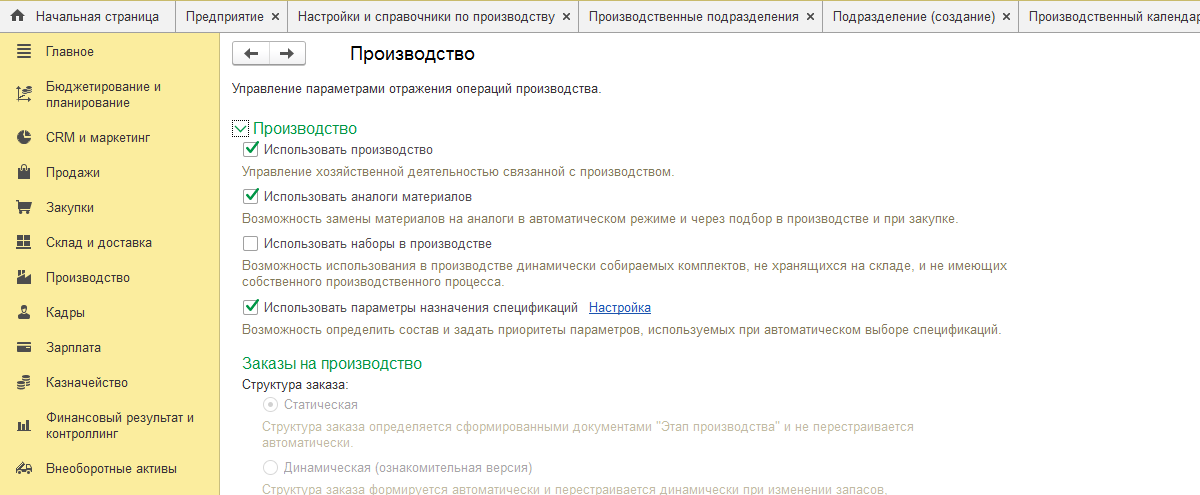
А для отображения подразделений при осуществлении производственных операций необходимо настроить справочник Производственные подразделения, который доступен либо в НСИ и администрирование – НСИ – Структура предприятия, либо через Производство – Настройки и справочники.
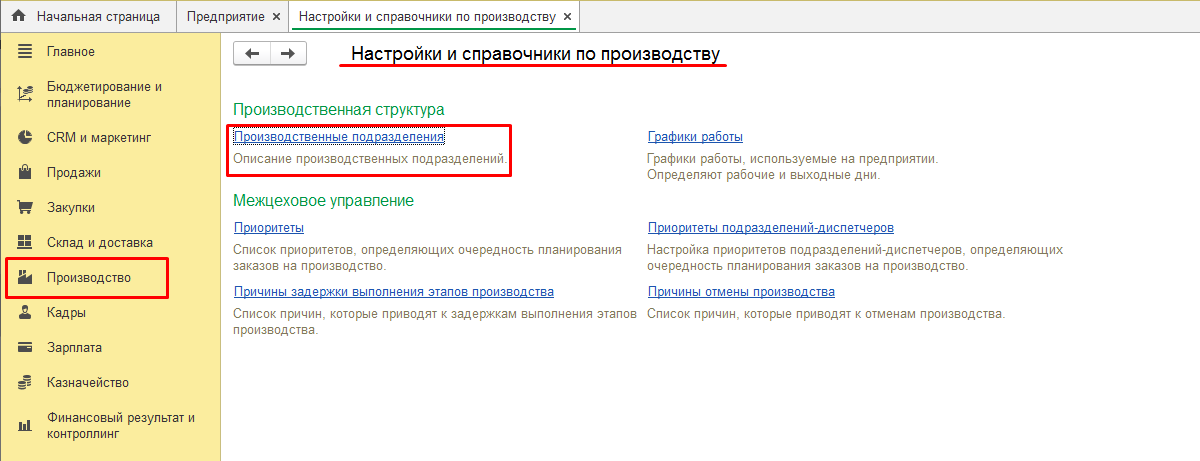
Рассмотрим создание подразделения для диспетчирования графика производства и подразделение для диспетчирования самих производственных процессов.
В первую очередь, создадим подразделение, которое будет диспетчировать график производства. Т.е. подразделение, которое будет формировать заказы на производство и планировать такие заказы в графике производства. Как правило, эту роль выполняют планово-диспетчерские отделы (ПДО).
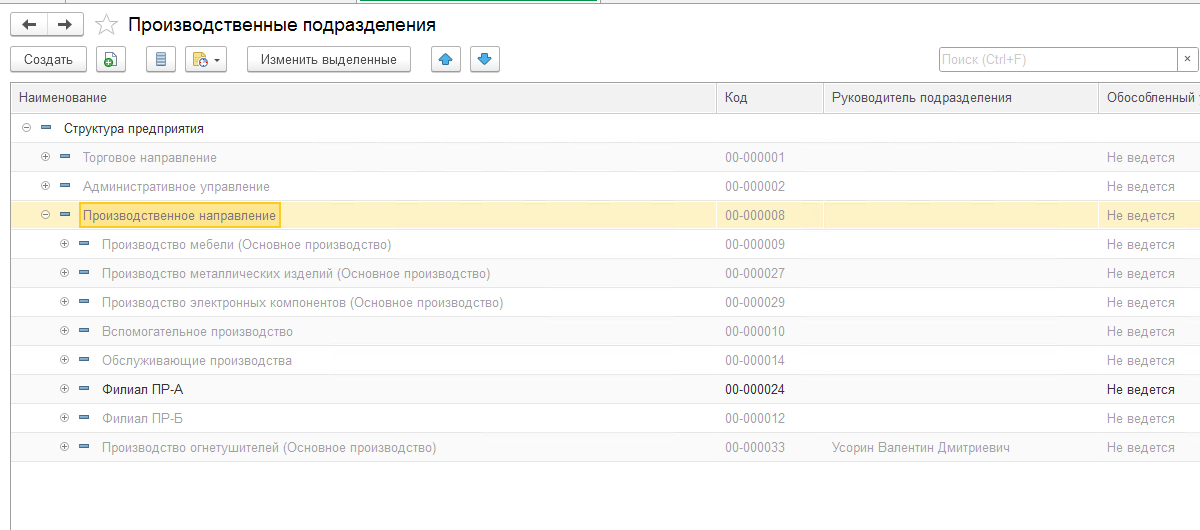
В том случае если подразделение диспетчирует производство, то необходимо поставить такой признак – Подразделение-диспетчер, ответственное за выполнение заказов на производство. Далее, когда оформляются сами заказы на производство делается выборка по подразделениям, но в данную выборку попадут лишь те подразделения, которые имеют отметку «Подразделение-диспетчер».
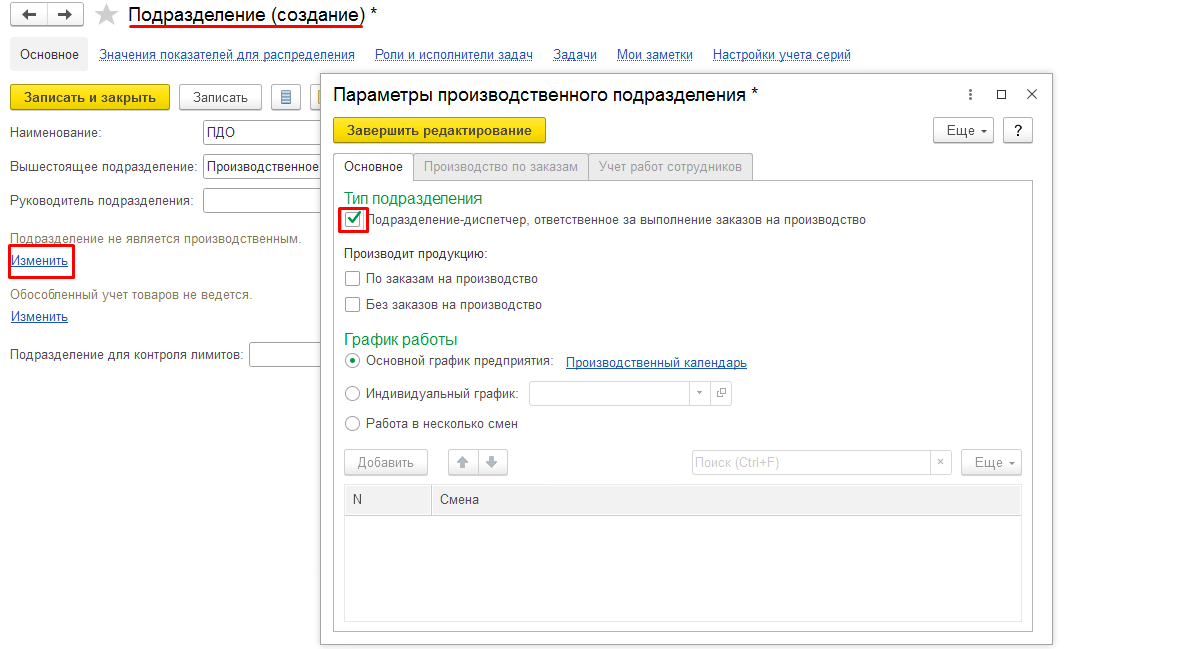
Подразделения, которые не участвуют в производстве продукции в справочнике выделены бледным цветом.
Помимо того, что подразделение диспетчирует производство, оно может и само производить продукцию (потребляет материалы, выпускает готовую продукцию). Для этого устанавливаются отметки в Производство продукции.
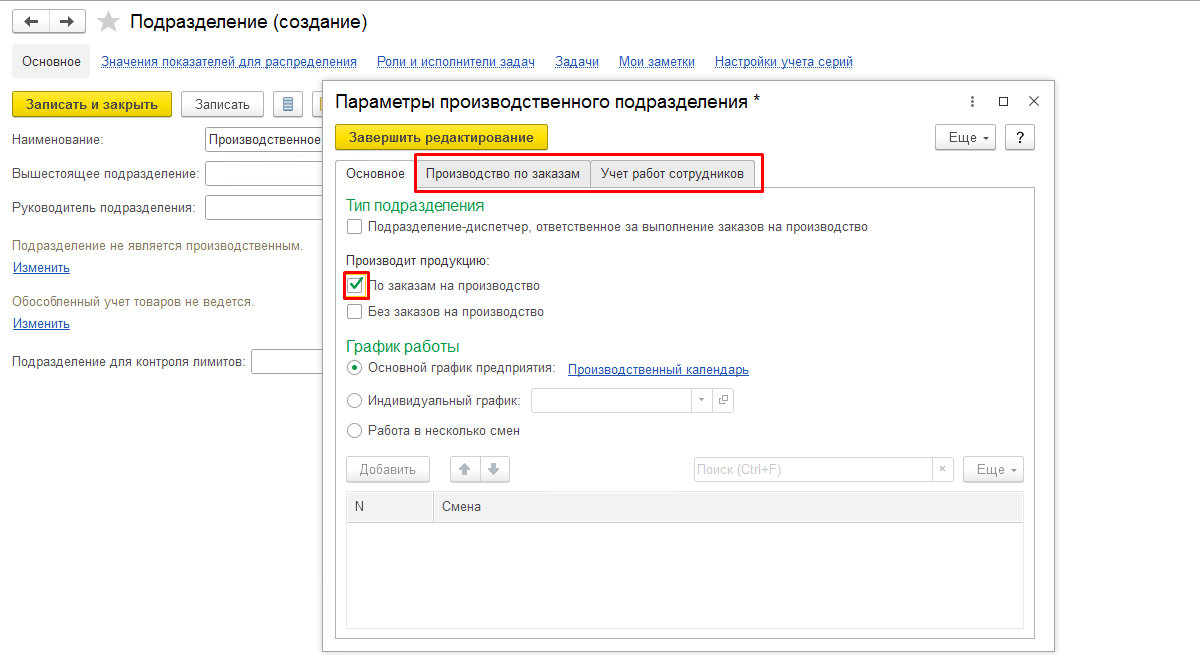
При выборе отметки По заказам на производство становятся доступными к заполнению настройки по производству заказов и учет работ сотрудников. Для производства можно и не использовать заказы на производство, тогда нужно поставить другую отметку Без заказов на производство, т.е. осуществлять выпуски без распоряжений. Данные флаги можно комбинировать в зависимости от выпускаемой продукции.
Работайте в 1С 24/7, экономьте на ФОТ, платите только за возникшие задачи. 9 тарифов поддержки на выбор!
+7 (383) 362-29-93
Написать основателю

Заказать звонок

